Asus P8P67 WS REVOLUTION User Manual [zh]
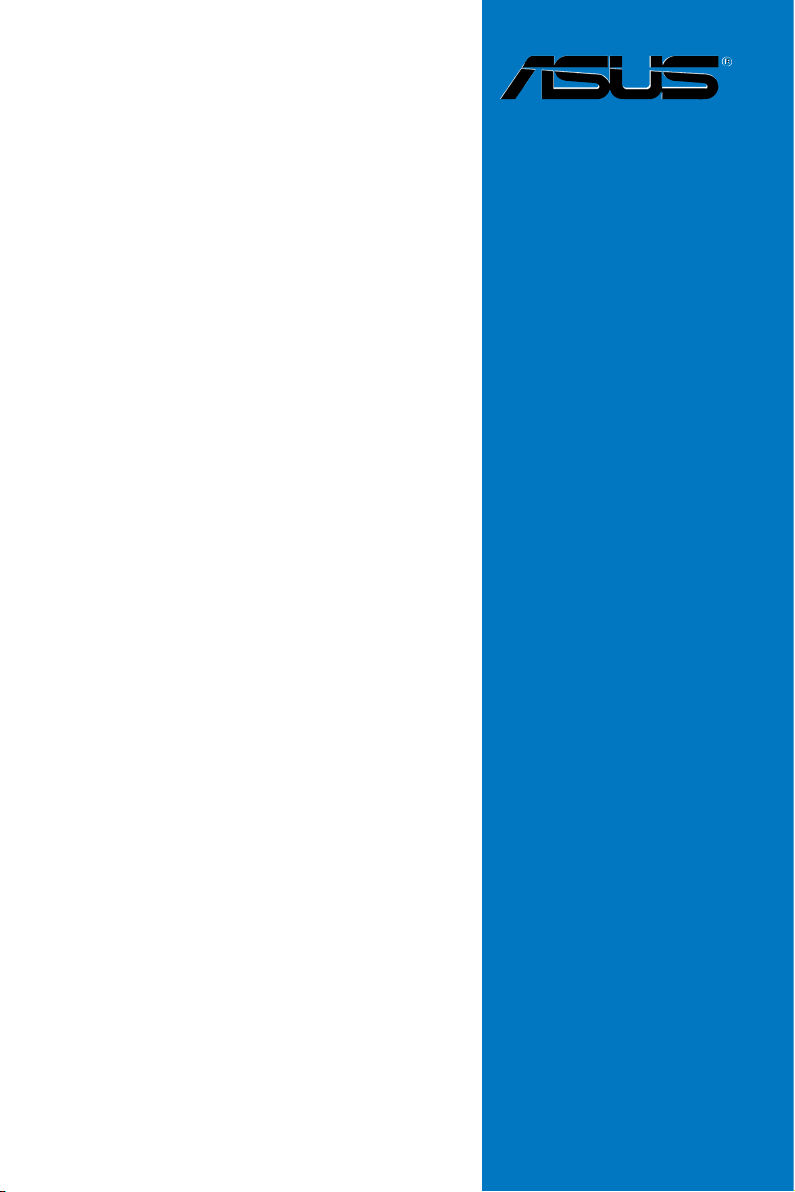
P8P67 WS
Revolution
使 用 手 冊
Motherboard
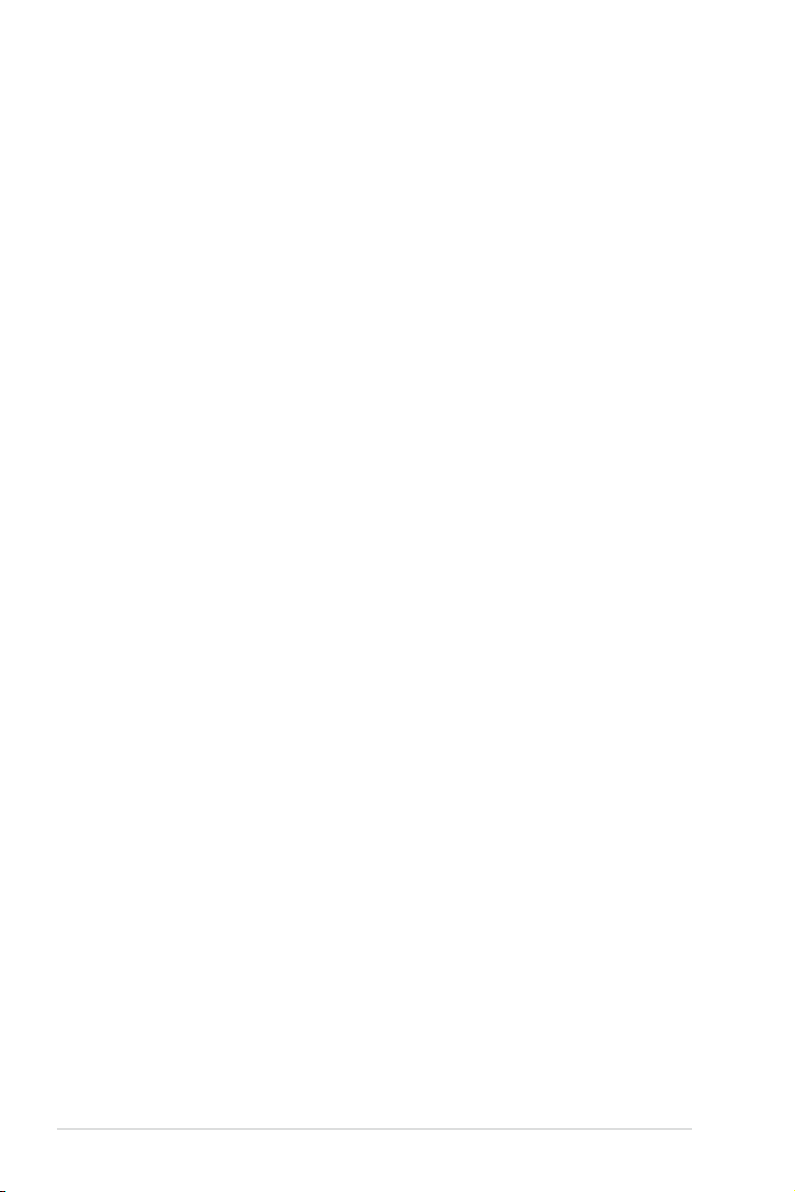
T6086
1.00 版
2010 年 12 月發行
版權所有.不得翻印 © 2010 華碩電腦
本使用手冊包括但不限於其所包含的所有資訊受到著作權法之保護,未經華碩電腦
股份有限公司(以下簡稱「華碩」)許可,不得任意地仿製、拷貝、謄抄、轉譯或為
其他使用或處分。本使用手冊沒有任何型式的擔保、立場表達或其它暗示。若有任何
因本使用手冊或其所提到之產品的所有資訊,所引起直接或間接的資料流失、利益損
失或事業終止,華碩及其所屬員工恕不為其擔負任何責任。除此之外,本使用手冊所
提到的產品規格及資訊僅供參考,內容亦會隨時更新,恕不另行通知。華碩不負責本
使用手冊的任何錯誤或疏失。
本使用手冊中所提及的產品名稱僅做為識別之用,而前述名稱可能是屬於其他公司
的註冊商標或是著作權。
本產品的名稱與版本都會印在主機板/顯示卡上,版本數字的編碼方式是用三個數
字組成,並有一個小數點做間隔,如 1.02G、2.03G 等...數字愈大表示版本愈新,而
愈左邊位數的數字更動表示更動幅度也愈大。更新的詳細說明請您到華碩的全球資訊
網瀏覽或是直接與華碩聯絡。
ii
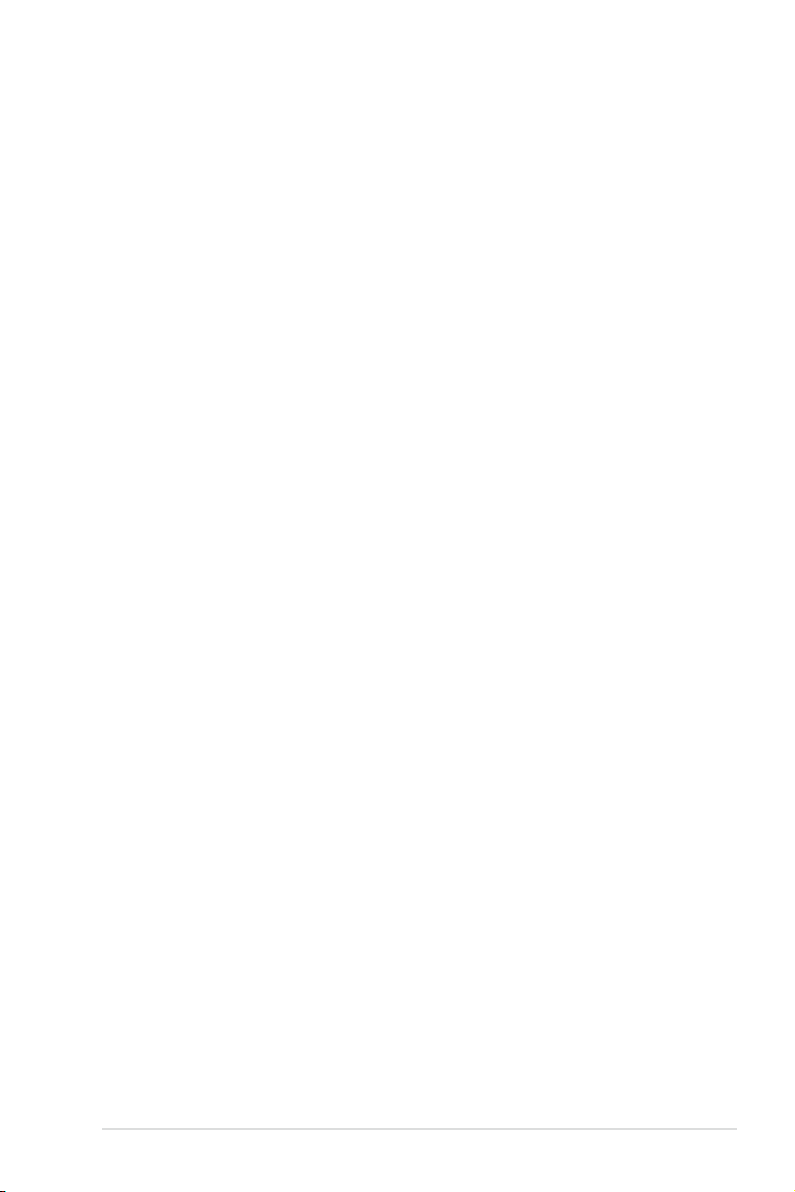
目錄內容
目錄內容 ............................................................................................................................................iii
安全性須知........................................................................................................................................ vi
電氣方面的安全性 ............................................................................................................. vi
操作方面的安全性 ............................................................................................................. vi
關於這本使用手冊 ........................................................................................................................vii
使用手冊的編排方式........................................................................................................vii
提示符號 ............................................................................................................................. viii
跳線帽及圖示說明 .......................................................................................................... viii
哪裡可以找到更多的產品資訊 .................................................................................. viii
代理商查詢 ............................................................................................................................ ix
P8P67 WS Revolution 規格列表 ................................................................................................x
第一章:產品介紹
1.1 歡迎加入華碩愛好者的行列! ..........................................................................................1-1
1.2 產品包裝 ................................................................................................................................. 1-1
1.3 特殊功能 ................................................................................................................................. 1-2
1.3.1 產品特寫 .................................................................................................................. 1-2
1.3.2 華碩工作站獨家功能 .......................................................................................... 1-3
1.3.3 華碩獨家功能 ........................................................................................................ 1-4
第二章:硬體裝置資訊
2.1 主機板安裝前 ........................................................................................................................ 2-1
2.2 主機板概觀 ............................................................................................................................. 2-2
2.2.1 主機板結構圖 ........................................................................................................ 2-2
2.2.2 主機板元件說明 ....................................................................................................2-3
2.2.3 中央處理器(CPU) ........................................................................................... 2-4
2.2.4 系統記憶體 .............................................................................................................2-5
2.2.5 擴充插槽 .................................................................................................................. 2-9
2.2.6 主機板上的內建開關 ........................................................................................2-11
2.2.7 內建 LED 指示燈 ................................................................................................2-13
2.2.8 跳線選擇區 ...........................................................................................................2-15
2.2.9 內部連接埠 ...........................................................................................................2-17
2.3 建立您的電腦系統 ............................................................................................................2-28
2.3.1 建立 PC 系統所需的其他工具與元件 .......................................................2-28
2.3.2 安裝中央處理器 ..................................................................................................2-29
2.3.3 處理器散熱片與風扇安裝 ..............................................................................2-31
2.3.4 安裝記憶體模組 ..................................................................................................2-33
2.3.5 安裝主機板 ...........................................................................................................2-34
2.3.6 安裝 ATX 電源 ....................................................................................................2-36
2.3.7 安裝 SATA 裝置 .................................................................................................2-37
2.3.8 安裝前面板輸出/輸入連接埠 ........................................................................2-38
2.3.9 安裝擴充卡 ...........................................................................................................2-39
iii
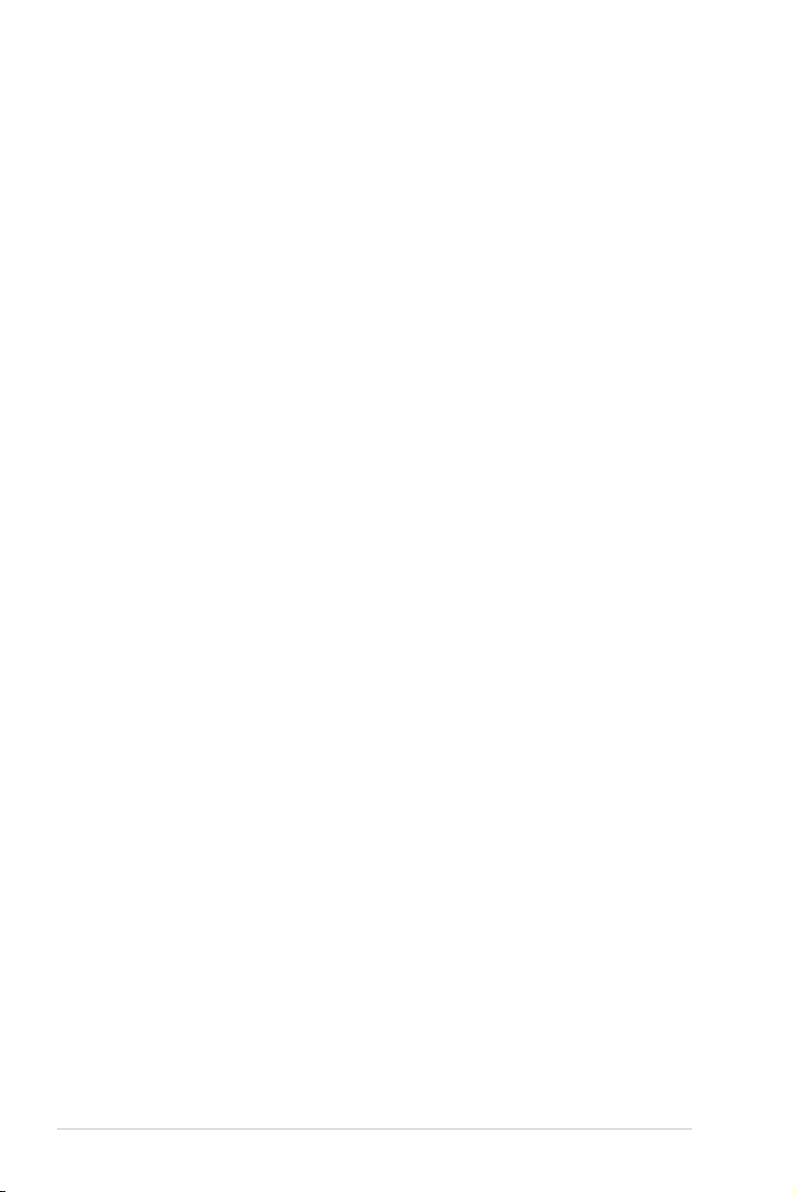
目錄內容
2.3.10 後側面板連接埠 ...............................................................................................2-40
2.3.11 音效輸出/入設定 ..............................................................................................2-41
2.4 第一次啟動電腦 .................................................................................................................2-44
2.5 關閉電源 ...............................................................................................................................2-45
第三章:BIOS 程式設定
3.1 認識 BIOS 程式 ....................................................................................................................3-1
3.2 BIOS 設定程式 ...................................................................................................................... 3-1
3.2.1 EZ Mode ................................................................................................................... 3-2
3.2.2 Advanced Mode ..................................................................................................... 3-3
3.3 主選單(Main Menu) ...................................................................................................... 3-5
3.4 Ai Tweaker 選單(Ai Tweaker menu)....................................................................... 3-8
3.5 進階選單(Advanced menu) .......................................................................................3-15
3.5.1 Trusted Computing..............................................................................................3-15
3.5.2 處理器設定(CPU Configuration) ............................................................3-16
3.5.3 PCH 設定(PCH Configuration) ................................................................3-18
3.5.4 SATA 裝置設定(SATA Configuration) ................................................3-18
3.5.5 USB 裝置設定(USB Configuration) .......................................................3-20
3.5.6 內建裝置設定(OnBoard Devices Configuration)..........................................3-21
3.5.7 進階電源管理設定(APM Configuration) .............................................3-23
3.6 監控選單(Monitor menu) ..........................................................................................3-25
3.7 啟動選單(Boot menu) .................................................................................................3-28
3.8 工具選單(Tools menu) ...............................................................................................3-29
3.8.1 ASUS EZ Flash Utility ......................................................................................3-29
3.8.2 ASUS O.C. Profile ..............................................................................................3-30
3.8.3 華碩 Drive Xpert 程式 ......................................................................................3-31
3.9 離開 BIOS 程式(Exit menu) .....................................................................................3-32
3.10 更新 BIOS 程式................................................................................................................3-33
3.10.1 華碩線上更新 ....................................................................................................3-34
3.10.2 華碩 EZ Flash Utility ......................................................................................3-37
3.10.3 華碩 CrashFree BIOS 3 ..................................................................................3-38
3.10.4 華碩 BIOS Updater ..........................................................................................3-39
第四章:軟體支援
4.1 安裝作業系統 ........................................................................................................................ 4-1
4.2 驅動及公用程式 DVD 光碟資訊 .................................................................................... 4-1
4.2.1 執行驅動程式及公用程式 DVD 光碟 ........................................................... 4-1
4.2.2 取得軟體使用手冊 ............................................................................................... 4-2
4.3 軟體資訊 ................................................................................................................................. 4-3
4.3.1 華碩 AI Suite II 程式 .......................................................................................... 4-3
4.3.2 華碩 DIGI+ VRM 程式 ........................................................................................ 4-4
4.3.3 華碩 TurboV EVO 程式 ...................................................................................... 4-6
4.3.4 華碩 EPU 程式 ....................................................................................................4-11
iv
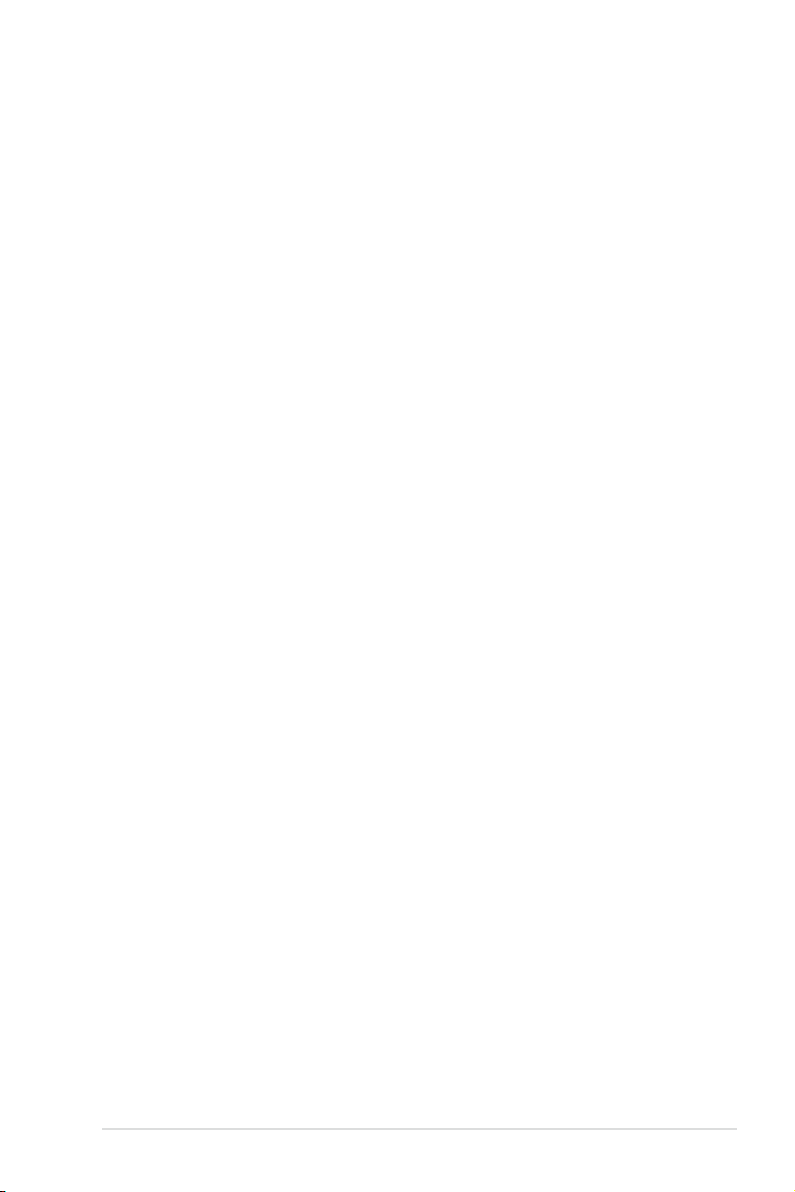
目錄內容
4.3.5 華碩 Fan Xpert 程式 .........................................................................................4-12
4.3.6 華碩 Probe II 程式 .............................................................................................4-13
4.3.7 音效設定程式 ......................................................................................................4-14
4.4 RAID 功能設定 ...................................................................................................................4-16
4.4.1 RAID 定義 .............................................................................................................4-16
4.4.2 安裝 Serial ATA(SATA)硬碟機 ..............................................................4-17
4.4.3 在 BIOS 程式中設定 RAID .............................................................................4-17
4.4.4
進入 Intel® Rapid Storage Manager Option ROM 程式 ...........................................................4-17
4.4.5 Marvell RAID 程式 .............................................................................................4-21
4.5 建立一張搭載有 RAID 驅動程式的磁片 ..................................................................4-25
4.5.1 在不進入作業系統狀態下建立 RAID
4.5.2 在 Windows® 作業系統中建立 RAID 驅動程式磁片 ...................................................4-25
4.5.3 在安裝 Windows
4.5.4
使用 USB 軟碟機 ...............................................................................................4-27
®
作業系統時安裝 RAID 驅動程式 ...........................4-26
第五章:多繪圖處理器技術支援
5.1 ATI® CrossFireX™ 技術 .................................................................................................... 5-1
5.1.1 系統要求 .................................................................................................................. 5-1
5.1.2 在您開始前 .............................................................................................................5-1
5.1.3 安裝 CrossFireX 顯示卡 ....................................................................................5-2
5.1.4 安裝裝置驅動程式 ............................................................................................... 5-3
5.1.5 啟動 ATI® CrossFireX™ 技術 .......................................................................... 5-3
5.2 NVIDIA® SLI™ 技術 ............................................................................................................ 5-5
5.2.1 系統要求 .................................................................................................................. 5-5
5.2.2 安裝兩張 SLI™ 顯示卡 ..................................................................................... 5-6
5.2.3 安裝三張 SLI™ 顯示卡 ..................................................................................... 5-7
5.2.4 安裝裝置的驅動程式 .......................................................................................... 5-8
5.2.5 啟動 NVIDIA® SLI™ 技術 ...................................................................................... 5-8
5.3 NVIDIA® CUDA™ 技術 ....................................................................................................5-11
5.3.1 安裝需求 ................................................................................................................5-11
5.3.2 安裝 CUDA 顯示卡 ............................................................................................5-11
驅動程式磁片 ..........................4-25
v
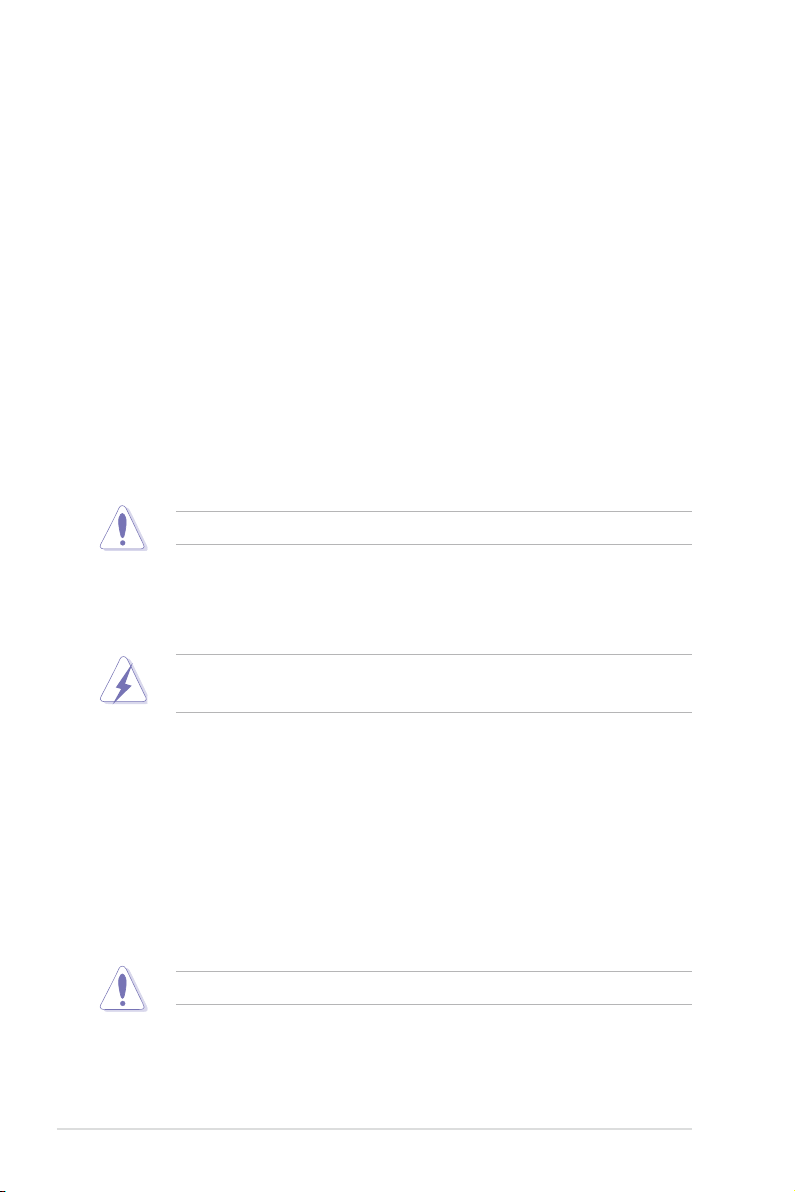
安全性須知
電氣方面的安全性
• 為避免可能的電擊造成嚴重損害,在搬動電腦主機之前,請先將電腦電源線暫時
從電源插槽中拔掉。
• 當您要加入硬體裝置到系統中或者要移除系統中的硬體裝置時,請務必先連接該
裝置的訊號線,然後再連接電源線。可能的話,在安裝硬體裝置之前先拔掉電腦
的電源供應器電源線。
• 當您要從主機板連接或拔除任何的訊號線之前,請確定所有的電源線已事先拔
掉。
• 在使用介面卡或擴充卡之前,我們建議您可以先尋求專業人士的協助。這些裝置
有可能會干擾接地的迴路。
• 請確定電源供應器的電壓設定已調整到本國/本區域所使用的電壓標準值。若您不
確定您所屬區域的供應電壓值為何,請就近詢問當地的電力公司人員。
• 如果電源供應器已損壞,請不要嘗試自行修復。請將之交給專業技術服務人員或
經銷商來處理。
• 光纖 S/PD IF 是選購的配件(可能有或可能沒有附在包裝盒中),該配件被定義
為第一級雷射產品(CLASS 1 LASER PRODUCT)。
注意肉眼不可見的雷射光,請避免將眼睛朝向雷射光發射的位置。
• 請勿將電池丟棄至火源處,可能會引起爆炸或釋放出有毒氣體至環境中。
• 請勿將電池視為一般的家庭垃圾物丟棄,請將電池攜至危險物品回收處。
• 請勿將電池替換為類型不正確的電池。
• 若使用類型不正確的電池可能會有爆炸的危險。
• 請依照上述電池相關說明來丟棄使用過的電池。
操作方面的安全性
• 在您安裝主機板以及加入硬體裝置之前,請務必詳加閱讀本手冊所提供的相關資
訊。
• 在使用產品之前,請確定所有的排線、電源線都已正確地連接好。若您發現有任
何重大的瑕疵,請儘速聯絡您的經銷商。
• 為避免發生電氣短路情形,請務必將所有沒用到的螺絲、迴紋針及其他零件收
好,不要遺留在主機板上或電腦主機中。
• 灰塵、濕氣以及劇烈的溫度變化都會影響主機板的使用壽命,因此請盡量避免放
置在這些地方。
主機板應該在溫度為 5℃(41℉)至 40℃(104℉)的環境中使用。
• 請勿將電腦主機放置在容易搖晃的地方。
• 若在本產品的使用上有任何的技術性問題,請和經過檢定或有經驗的技術人員聯
絡。
vi
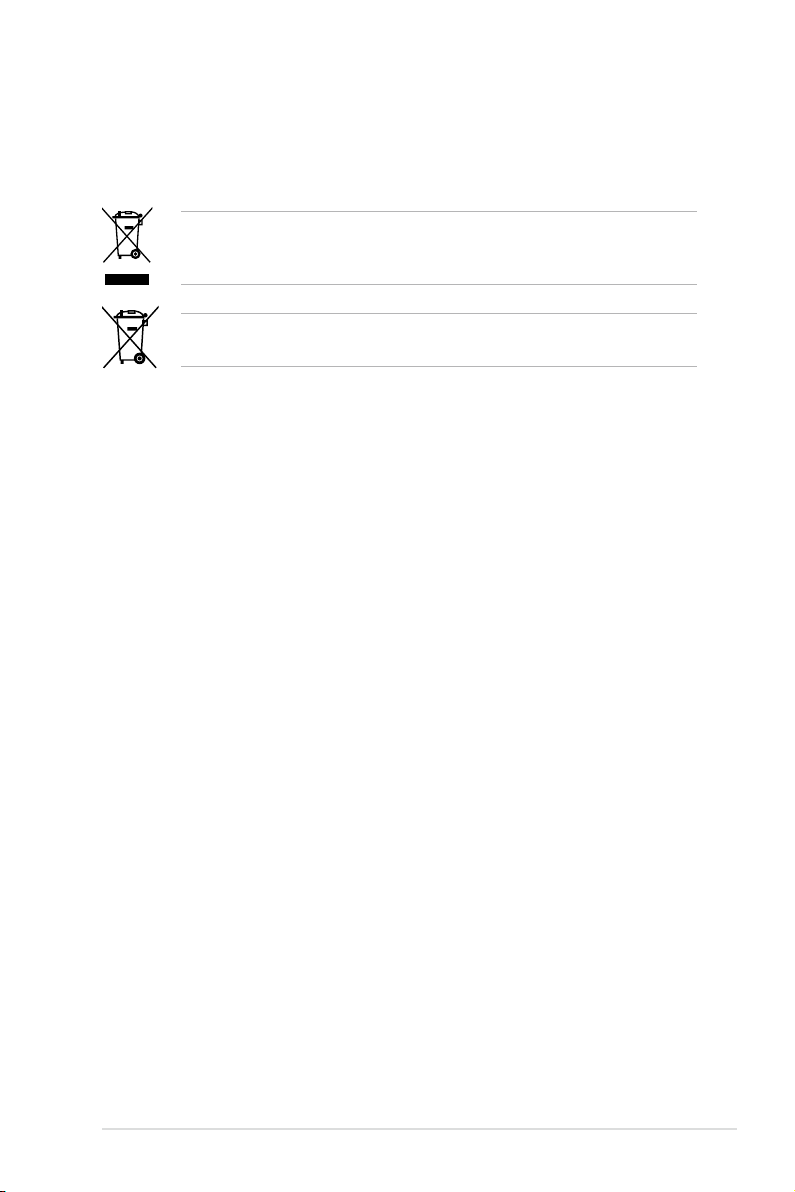
REACH
謹遵守 REACH(Registration, Authorisation, and Restriction of Chemicals)管理規
範,我們會將產品中的化學物質公告在華碩 REACH 網站,詳細請參考 http://csr.asus.
com/english/REACH.htm。
請勿將本主機板當作一般垃圾丟棄。本產品零組件設計為可回收利用。
這個打叉的垃圾桶標誌表示本產品(電器與電子設備)不應視為一般垃
圾丟棄,請依照您所在地區有關廢棄電子產品的處理方式處理。
請勿將內含汞的電池當作一般垃圾丟棄。這個打叉的垃圾桶標誌表示電
池不應視為一般垃圾丟棄。
關於這本使用手冊
產品使用手冊包含了所有當您在安裝華碩 P8P67 WS Revolution 主機板時所需用到
的資訊。
使用手冊的編排方式
使用手冊是由下面幾個章節所組成:
• 第一章:產品介紹
您可以在本章節中發現諸多華碩所賦予本主機板的優異特色。利用簡潔易懂的
說明讓您能很快地掌握本主機板的各項特性,當然,在本章節中我們也會提及所
有能夠應用在本主機板的新產品技術。
• 第二章:硬體裝置資訊
本章節描述所有您在安裝系統元件時必須完成的硬體安裝程序。詳細內容有:
處理器與記憶體安裝、跳線選擇區設定以及主機板的各種裝置接頭。
• 第三章:BIOS 程式設定
本章節描述如何使用 B I O S 設定程式中的每一個選單項目來更改系統的組態設
定。此外也會詳加介紹 BIOS 各項設定值的使用時機與參數設定。
• 第四章:軟體支援
您可以在本章節中找到所有包含在華碩驅動程式及公用程式光碟中的軟體相關
資訊。
• 第五章:多繪圖處理器技術支援
本章將介紹如何安裝與設定支援 ATI® CrossFireX™ 和 NVIDIA® SLI™ 技術的多
繪圖處理器顯示卡。
vii
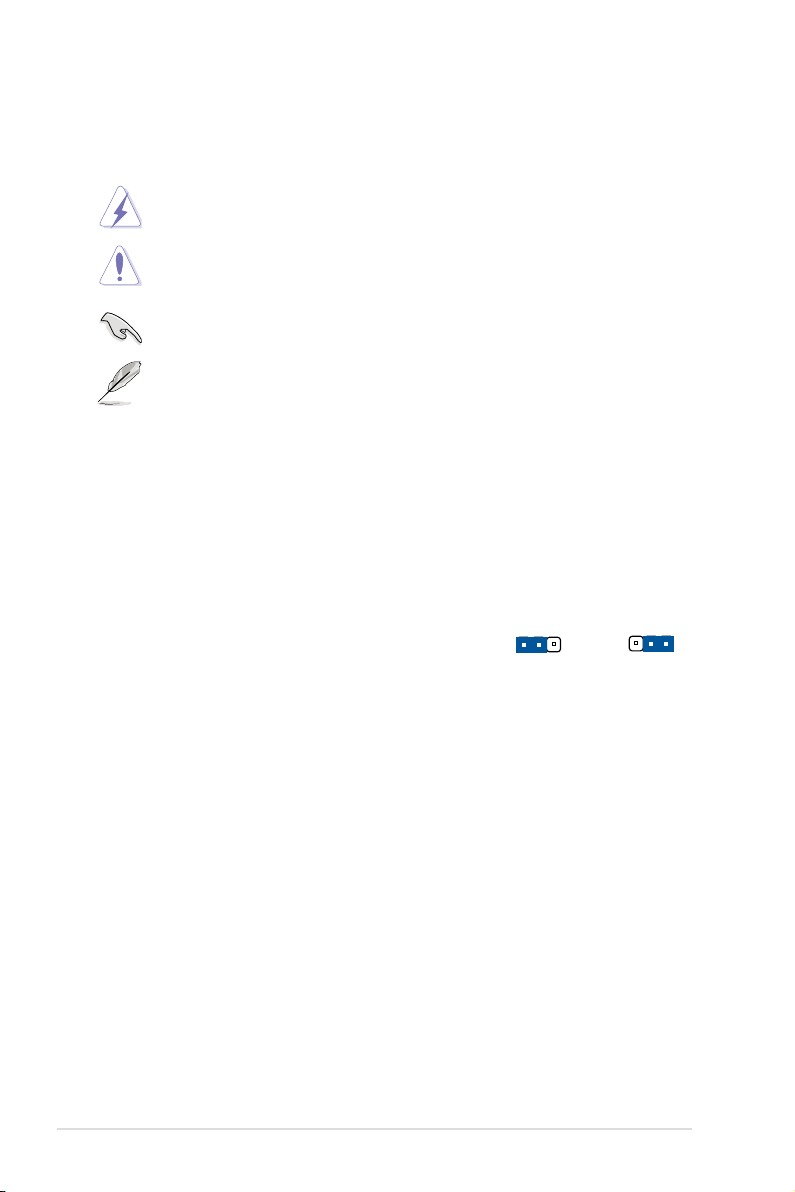
提示符號
Jumper Free
(Default)
2 3
Jumper Mode
1 2
為了能夠確保您正確地完成主機板設定,請務必注意下面這些會在本手冊中出現的
標示符號所代表的特殊含意。
警告:提醒您在進行某一項工作時要注意您本身的安全。
小心:提醒您在進行某一項工作時要注意勿傷害到電腦主機板元件。
重要:此符號表示您必須要遵照手冊所描述之方式完成一項或多項軟硬體
的安裝或設定。
注意:提供有助於完成某項工作的訣竅和其他額外的資訊。
跳線帽及圖示說明
主機板上有一些小小的塑膠套,裡面有金屬導線,可以套住選擇區的任二隻針腳
(Pin)使其相連而成一通路(短路),本手冊稱之為跳線帽。
有關 主機板的 跳線帽使 用 設定,茲 利用以下 圖 示說明。 以下圖為 例,欲設 定 為
「Ju m p er™ Mode」,需在選擇區的第一及第二隻針腳部份蓋上跳線帽,本手冊圖示
即以塗上底色代表蓋上跳線帽的位置,而空白的部份則代表空接針。以文字表示為:
[1-2]。
因此,欲設定為「JumperFree™ Mode」,以右圖表
示即為在「第二及第三隻針腳部份蓋上跳線帽」,以
文字表示即為:[2-3]。
viii
哪裡可以找到更多的產品資訊
您可以經由下面所提供的兩個管道來獲得您所使用的華碩產品資訊以及軟硬體的升
級資訊等。
1. 華碩網站
您可以到 http://tw.asus.com 華碩電腦全球資訊網站取得所有關於華碩軟硬體產品的
各項資訊。台灣地區以外的華碩網址請參考封面內頁的聯絡資訊。
2. 其他文件
在您的產品包裝盒中除了本手冊所列舉的標準配件之外,也有可能會夾帶有其他的
文件,譬如經銷商所附的產品保證單據等。
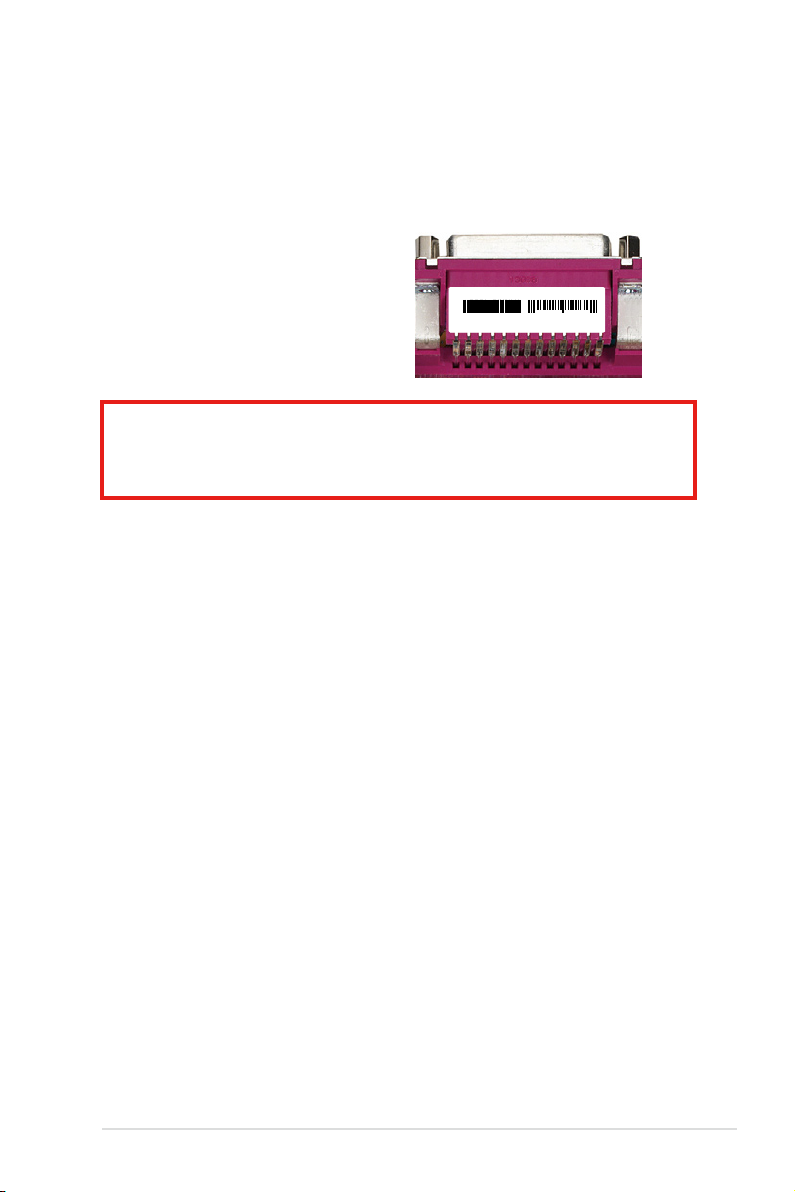
代理商查詢
P8P67 WS Revolution-TAYZ
10839 110366 0
11XXX11XXX11
華碩主機板在台灣透過聯強國際與精技電腦兩家代理商出貨,您請參考下列範例
圖示找出產品的 12 碼式序號標籤(下圖僅供參考),再至 http://tw.asus.com/support/
eS e r v i c e/q u e r ydist_tw.aspx 查詢您產品的代理商,以方便您有產品諮詢或送修需求
時,可尋求代理商服務。(本項服務僅支援台灣使用者)
聯強服務電話:(02)2506-2558
精技服務電話:0800-089558
瀚宇杰盟服務電話:0800-099919
請注意!
本產品享有三年產品保固期,倘若自行撕毀或更換原廠保固序號標籤,即取消保
固權益,且不予提供維修服務。
ix
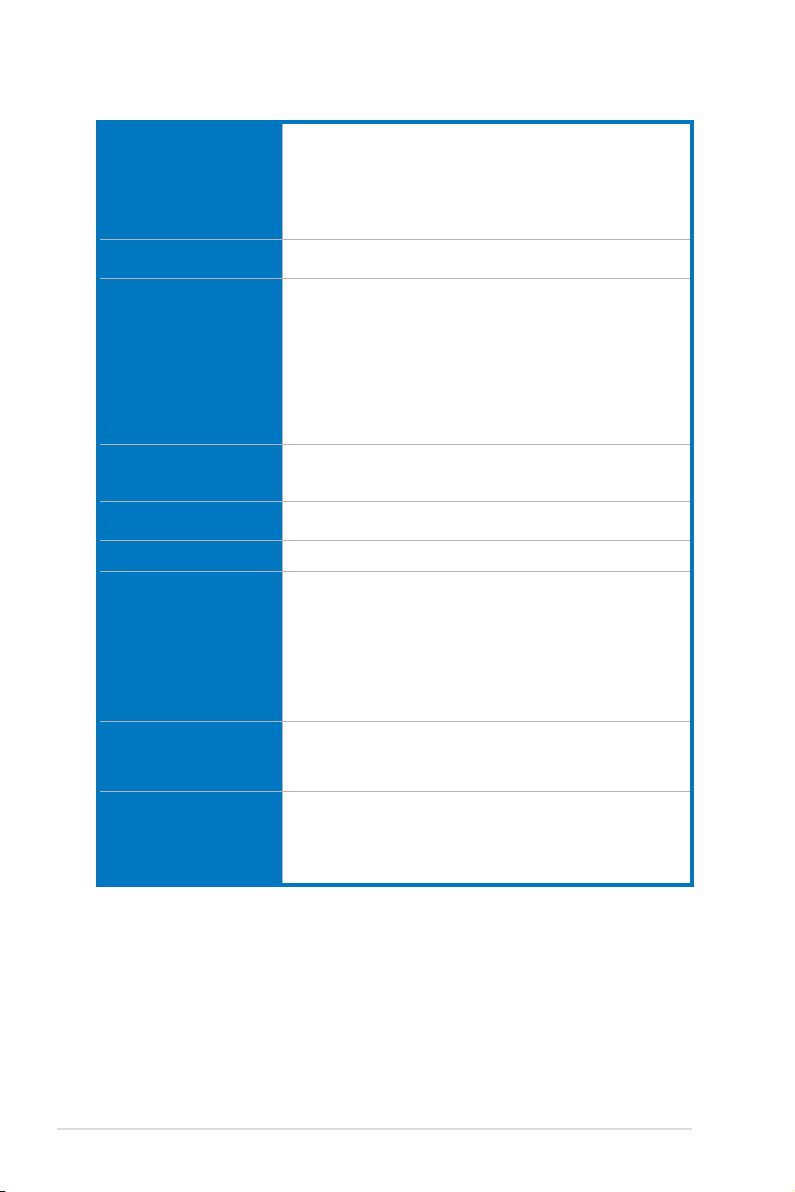
P8P67 WS Revolution 規格列表
中央處理器
支 援採用 LGA1155 規格插槽的第二代 Intel® Core™ i7/
Core™ i5/Core™ i3 處理器
採用 LGA 1155 Socket 之 Intel 伺服器級處理器
支援 32nm 處理器
* 支援 Intel
®
Turbo Boost 2.0 技術
** 請造訪 tw.asus.com 取得最新的 Intel 處理器支援列表
晶片組
Intel® P67 Express 晶片組
Nvidia NF200*1
記憶體 4 x 使用符合 no n-ECC un b u f f e r e d DD R3 2133(超頻)
*/1866(超頻)*/1600/1333/1066 MHz 記憶體,最高可以
擴充至 32GB** 記憶體
支援雙通道記憶體架構
支援 Intel® Extreme Memory Profile(XMP)技術
* 由於 CPU 的組態,DDR3 2000/1800 MHz 記憶體模組會以
預設值 DDR3 1866/1600 MHz 頻率運作
** 請造訪 t w.asu s.co m 或參考本使用手冊取得記憶體合格供
應商支援列表(QVL)
擴充槽 2 x PCIe 2.0 x16 插槽(@ x16 或 x8)
1 x PCIe 2.0 x16 插槽(@ x8)
2 x PCIe 2.0 x1 插槽(@ x1)
多重圖形顯示控制器
支援 NVIDIA® Geforce 3-Way/2-Way SLI™ 技術
支援 ATI® CrossFireX™ 技術,可升級至 Quad CrossFireX™
支援 CUDA 最高可擴充 4 張 NVIDIA Tesla 介面卡
儲存媒體連接槽
Intel® P67 Express 晶片組支援:
- 2 x SATA 6.0 Gb/s 連接埠(灰色)
- 4 x SATA 3.0 Gb/s 連接埠(藍色)
®
- Intel
Rapid Storage 技術,支援 SATA RAID 0, 1, 5 與
10 磁碟陣列設定
Marvell® PCIe 9128 SATA 6.0Gb/s 控制晶片支援:
- 2 x SATA 6.0 Gb/s 連接埠(海軍藍色)
- 支援 RAID 0 與 1 磁碟陣列設定
網路功能
1 x Intel® 82574L Gigabit LAN 網路控制器
®
82579 Gigabit LAN 網路控制器—雙向連接整合式
1 x Inte l
網路控制器與實體層(PHY)
- 支援 teaming 功能
USB 2 x NEC USB 3.0 控制器:
- 2 x USB 3.0 連接埠在主機板後側面板(藍色)
Intel® P67 Express 晶片組:
- 14 x USB 2.0 連接埠(6 組在主機板中央,8 組在後側
面板)
(下頁繼續)
x
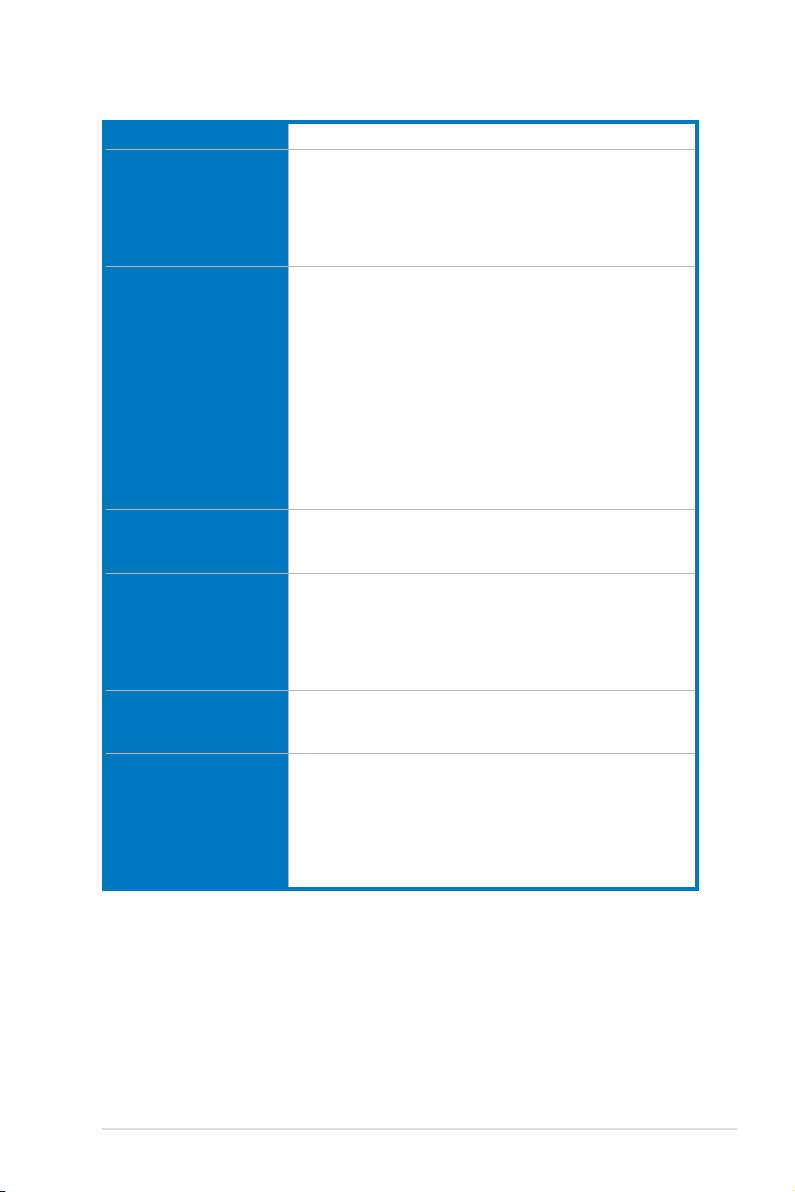
P8P67 WS Revolution 規格列表
1394 VIA VT6315N 控制器,支援 2 個 IEEE 1394a 連接埠
高傳真音效 ALC889,八聲道高傳真音效編碼器
華碩獨家功能 華碩 Digi+ VRM 應用程式
華碩 Q-Design 設計 華碩 Q-LED(處理器、記憶體、顯示卡、開機裝置指示燈)
工作站獨家功能 4 個 PCIe x16 插槽
BIOS 功能 32 Mb Flash ROM、EFI AMI BIOS、PnP、DMI2.0、WfM2.0、
後側面板裝置連接埠 PS/2 鍵盤/滑鼠連接埠
- 支援多音源獨立輸出(Multi Streaming)技術
- 支援音效介面偵測(Jack-Sensing)
- 支援自訂前端面板音效插孔功能
- 後側面板具備有同軸/光纖 S/PDIF 數位輸出連接埠
- 華碩噪音過濾功能(Noise Filer)
華碩獨家功能
- MemOK!
- AI Suite II
- ASUS EFI BIOS EZ 模式提供使用者友善的圖形操作介面
華碩 Quiet Thermal Solution
- ASUS 無風扇散熱設計:氣流熱導管散熱設計
- ASUS Fan Xpert
華碩 EZ DIY
- ASUS Q-Shield
- ASUS Q-Connector 整合式訊號線接頭
- ASUS CrashFree BIOS 3 程式
- ASUS EZ F
華碩 Q-Slot
華碩 Q-DIMM 記憶體
內附 G.P. 診斷卡
Quick Gate:內建 2 個直立式 USB 2.0 埠
支援華碩 SASsaby 系列控制卡
華碩 WS Diag. 指示燈
華碩 WS Heartbeat
SM BIOS 2.6、ACPI 2.0a、多國語言 BIOS、ASUS EZ Flash
程式、ASUS CrashFree BIOS 3 程式
S/PDIF 數位音訊輸出連接埠(光纖)
8 x USB 2.0/1.1 連接埠
2 x USB 3.0 連接埠
1 x IEEE 1394a 連接埠
2 x 網路連接埠
1 x 8 聲道音效 I/O 面板
lash 程式
(下頁繼續)
xi
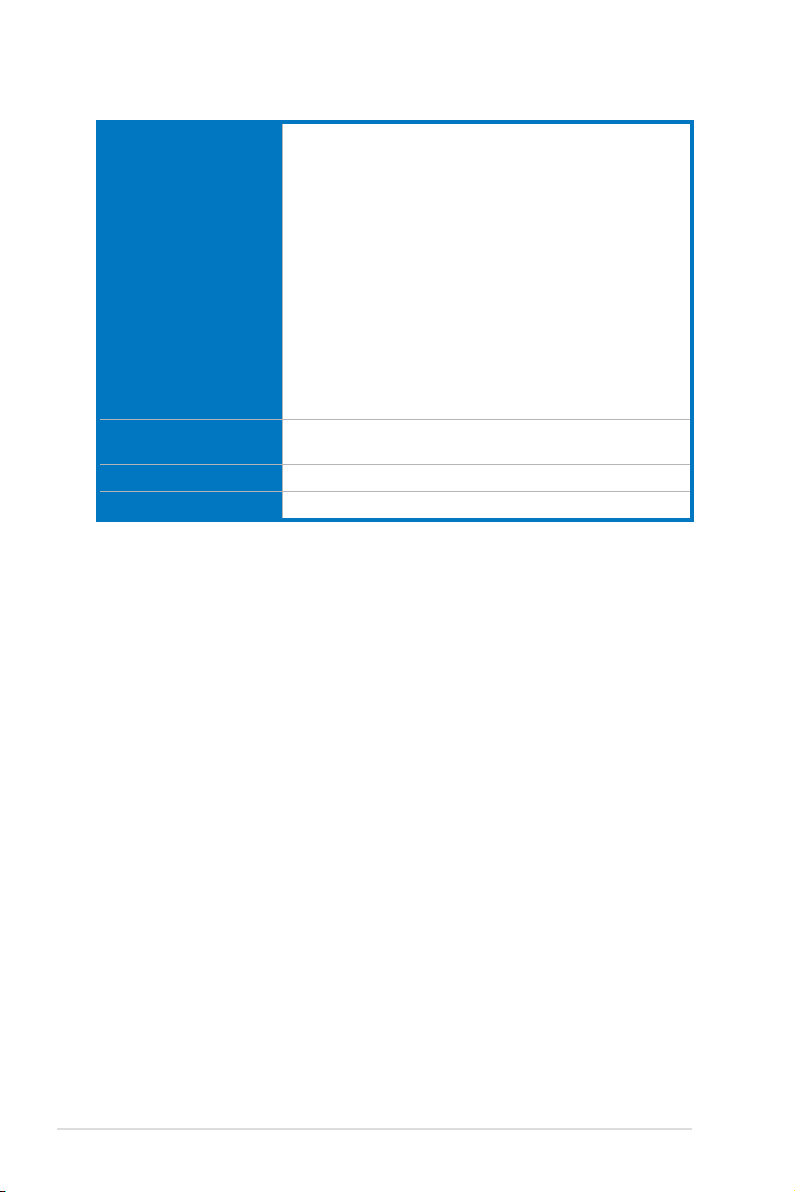
P8P67 WS Revolution 規格列表
內建 I/O 裝置連接埠 1 x 24-pin EATX 電源插座
管理功能 WfM 2.0、DMI 2.0、網路喚醒功能(WOL by PME)、數據
作業系統 Win7 32/64bit、Vista 32/64bit 與 Win XP 32/64bit
主機板尺寸 ATX 型式:12 x 9.6 英吋(30.5 x 24.5 公分)
1 x 8-pin EATX 12 V 電源插座
1 x 4-pin EZ_PLUG 電源插座
具備 PWM 控制功能的 CPU 風扇
具備 Q-fan 控制功能的機殼風扇 1
具備 Q-fan 控制功能的機殼風扇 2
具備 Q-fan 控制功能的機殼風扇 3
PWR 風扇
1 x AAFP 前面板音效連接插座
1 x COM 埠連接插座
2 x USB 連接埠可擴充 4 組 USB 連接埠
2 x USB 2.0/1.1 連接埠
TPM 接頭
S/PDIF 數位音訊輸出插座
1 x MemOK! 按鈕
20-pin 面板連接插座
機喚醒功能(WOR by PME)、PXE
★ 規格若有任何變更,恕不另行通知
xii
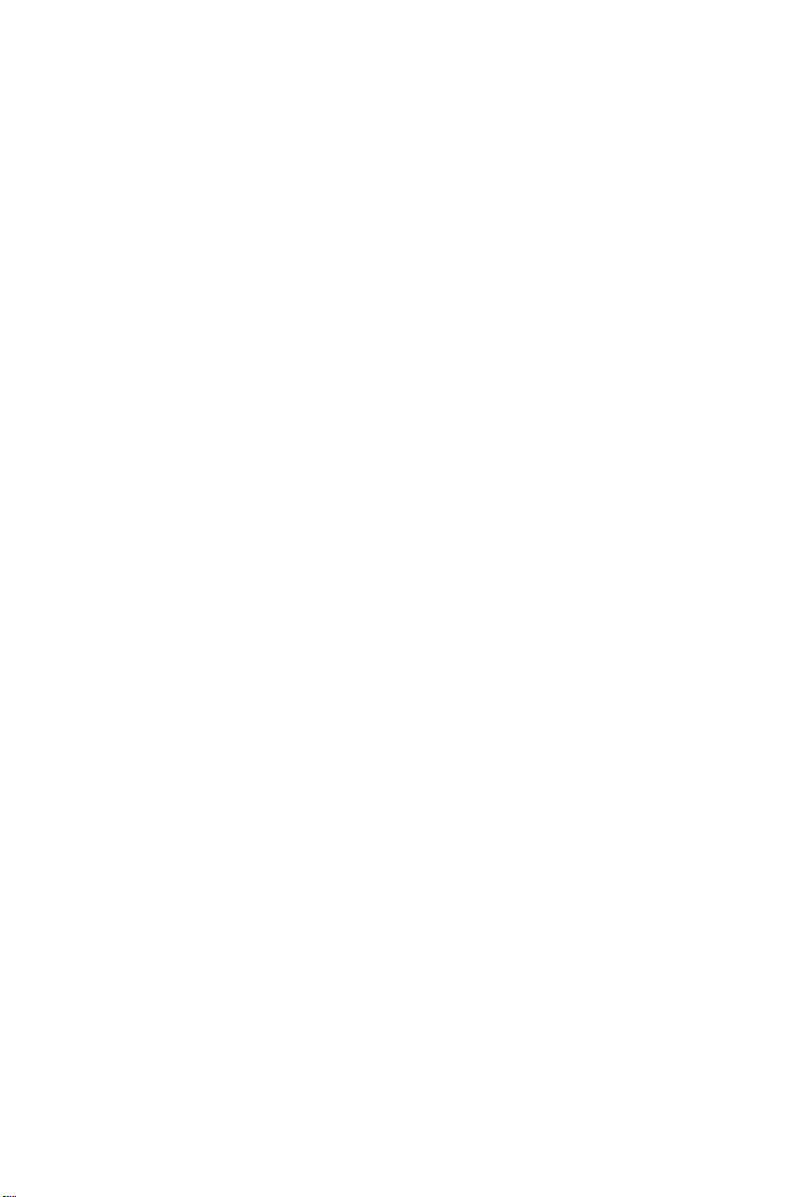
您可以在本章節中發現諸多華碩所
賦予本主機板的優異特色,利用簡潔
易懂的說明,讓您能很快的掌握本主
機板的各項特性,當然,在本章節我
們也會提及所有能夠應用在本主機板
的新產品技術。
產品介紹
1
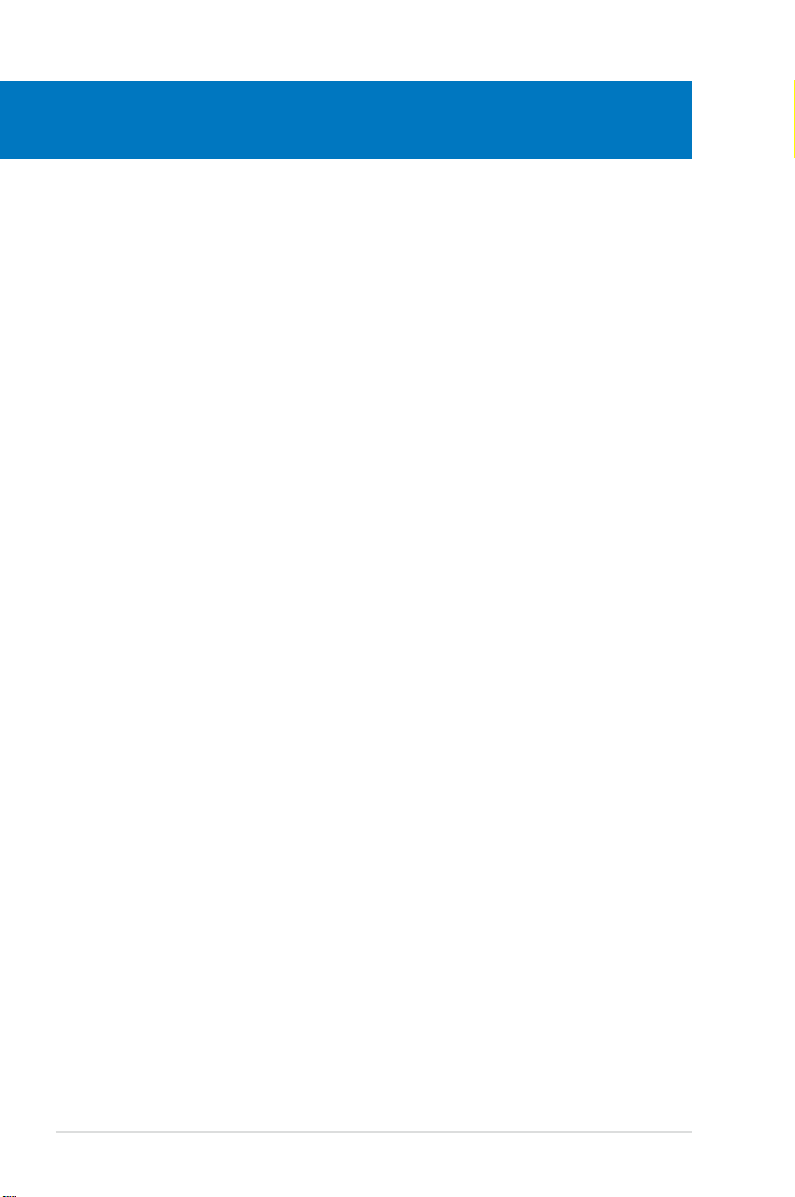
章節提綱
1
1.1 歡迎加入華碩愛好者的行列 ...................................1-1
1.2 產品包裝 ....................................................................1-1
1.3 特殊功能 ....................................................................1-2
華碩 P8P67 WS Revolution
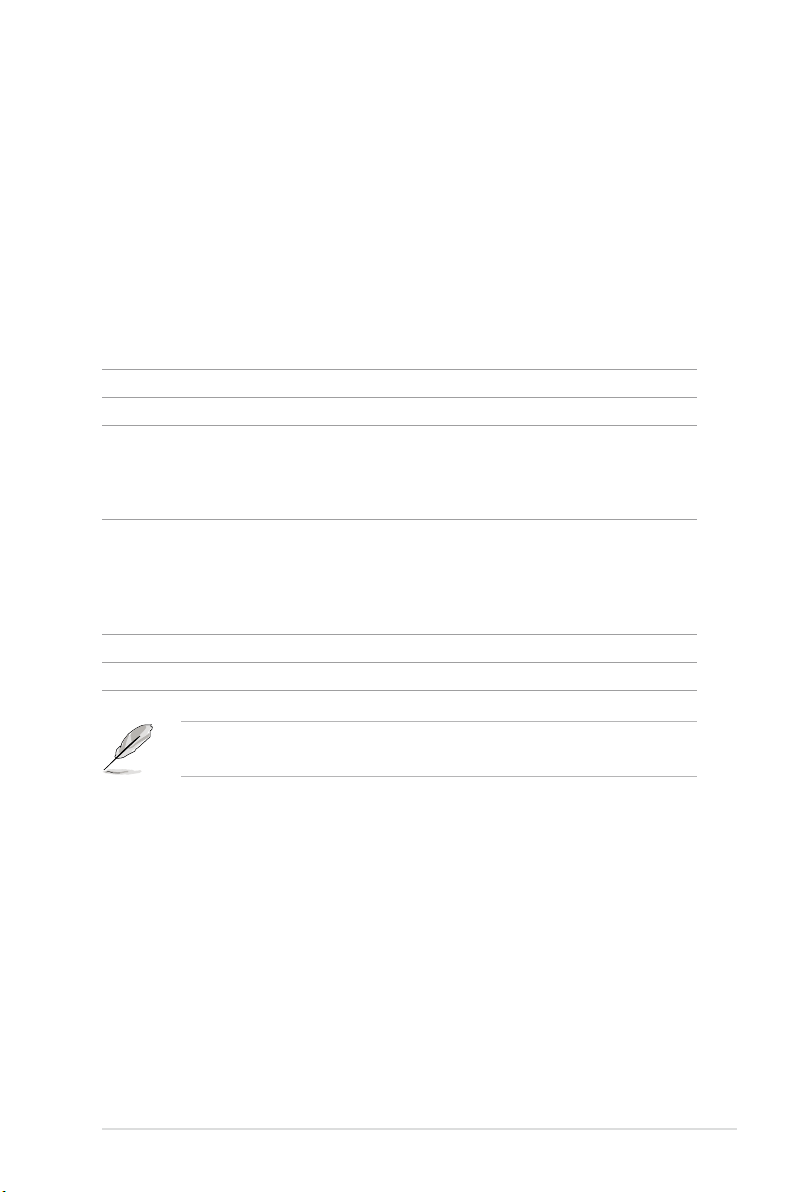
1.1 歡迎加入華碩愛好者的行列!
再次感謝您購買此款華碩 P8P67 WS Revolution 主機板!
本主機板的問世除了再次展現華碩對於主機板一貫具備的高品質、高效能
以及高穩定度的嚴苛要求,同時也添加了許多新的功能以及大量應用在它身
上的最新技術,使得 P8P67 WS Revolution 主機板成為華碩優質主機板產品
線中不可多得的閃亮之星。
在您拿到本主機板包裝盒之後,請馬上檢查下面所列出的各項標準配件
是否齊全。
1.2 產品包裝
主機板 華碩 P8P67 WS Revolution 主機板
I/O 模組 1 x 2 埠的 USB 2.0 與 1 埠 eSATA 模組
排線 4 條 Serial ATA 6.0Gb/s 訊號線
2 條 Serial ATA 3.0Gb/s 電源線
4 條 Serial ATA 3.0Gb/s 訊號線
1 條 COM 埠排線
配件 1 個華碩 Q-Shield(I/O 擋板)
1 組華碩 2 合 1 Q-Connector 套件(限零售版本)
1 個 G.P. 診斷卡(限零售版本)
1 組華碩 SLI 橋接器連接埠
1 組華碩 3-Way SLI 橋接卡
應用程式光碟 華碩主機板驅動與公用程式 DVD 光碟
相關文件 使用手冊
若以上列出的任何一項配件有損壞或是短缺的情形,請儘速與您
的經銷商聯絡。
華碩 P8P67 WS Revolution 使用手冊
1-1
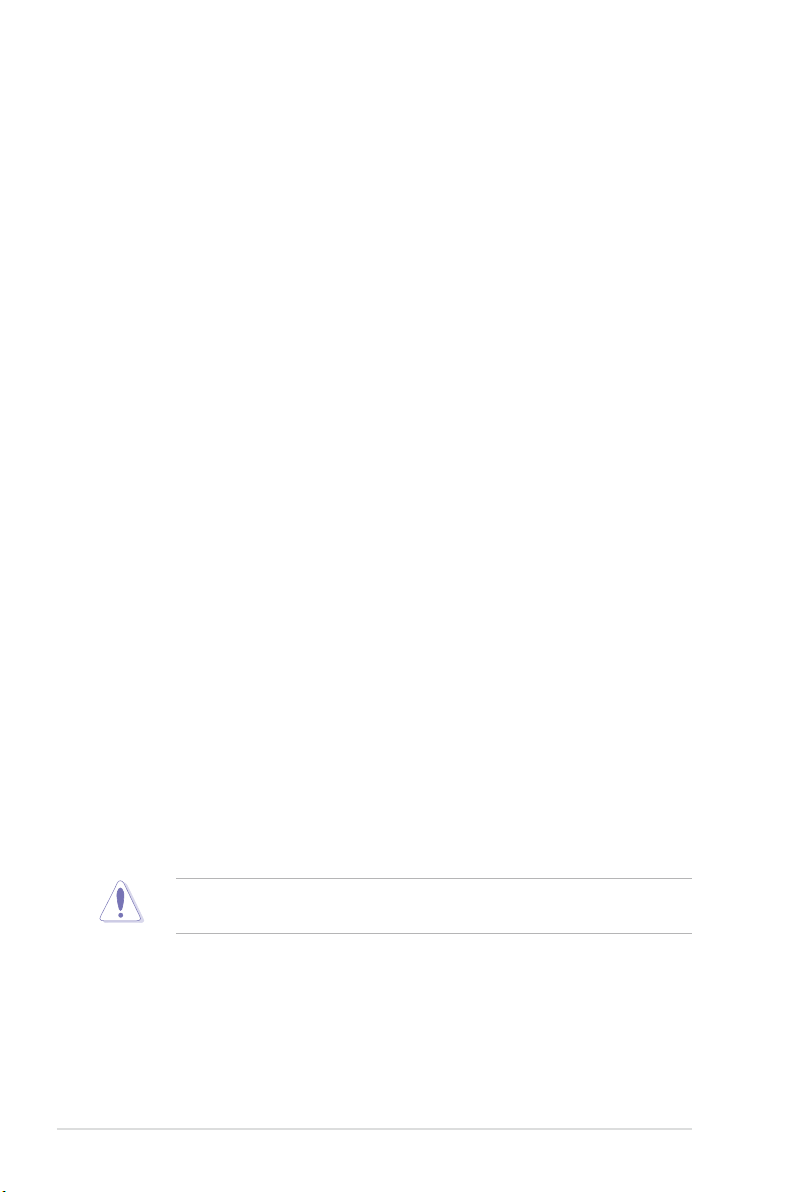
1.3 特殊功能
1.3.1 產品特寫
符合 Green ASUS 規範
本主機板與其包裝盒皆符合歐盟關於使用有害物質的限制規範(RoHS)。
而這也正符合華碩對於建立友善環境,將對環境的影響降低至最少,製造可
回收且對使用者健康無害的產品包裝的企業願景一致。
支援 LGA1155 Intel® Sandy Bridge 處理器
本主機板支援最新 LGA1155 封裝的 Intel® Sandy Bridge 處理器,且整合記
憶體與 PCI Express 控制器以支援雙通道(四個記憶體模組)DDR3 記憶體與
16 條 PCI Express 2.0 通道,能提供最佳的繪圖顯示效能。Intel® Sandy Bridge
處理器是世界上效能與運算速率最佳的處理器之一。
採用 Intel® P67 Express 晶片組
Intel® P67 Express 晶片組採用最新的單晶片設計,是專為支援最新的 1155
插槽的第二代 Intel® Core™ i7/Core™ i5/Core™ i3 處理器所設計,藉由連續
的點對點連結增加頻寬與穩定性,並提供更佳的效能。此外還提供二組 SATA
6.0 Gb/s 與四組 SATA 3.0 Gb/s 連接埠,提供更快速的資料傳輸率,傳輸頻
寬是現行系統的二倍。
PCIe 2.0
二倍的速度、二倍的頻寬
本主機板支援最新的 PCIe 2.0 裝置,提供比現行裝置快二倍的傳輸速度與
頻寬,在增強系統效能的同時,也向下相容於 PCIe 1.0 裝置。
支援雙通道 DDR3 2133(超頻)/1866(超頻)/1600/1333/1066
記憶體
本主機板支援 DDR3 資料傳輸技術,DDR3 記憶體最大的特色在於支援
2133(超頻)/1866(超頻)/1600/1333/1066MHz 的資料傳輸率,可以符
合像是 3D 繪圖、多媒體與網路應用等更高的系統頻寬需求。雙通道 DDR3
記憶體架構可讓您的系統記憶體頻寬倍增,助於提升系統平台效能,並降低
頻寬的瓶頸。
Clarkdale 處理器最高支援至 1600(超頻)資料傳輸率;Lynnfield
處理器則支援至 2000(超頻)資料傳輸率。
SATA 6.0 Gb/s 額外支援
額外連接埠、額外速度與可靠度
Intel® P67 Express 晶片組支援新一代 Serial ATA(SATA)介面,資料傳
輸率高達 6.0 Gb/s。華碩提供額外的 SATA 6.0 Gb/s 連接埠,擁有更強的擴
充性、更快速的資料傳輸率、傳輸頻寬是現行系統匯流排的二倍。
1-2
第一章:產品介紹
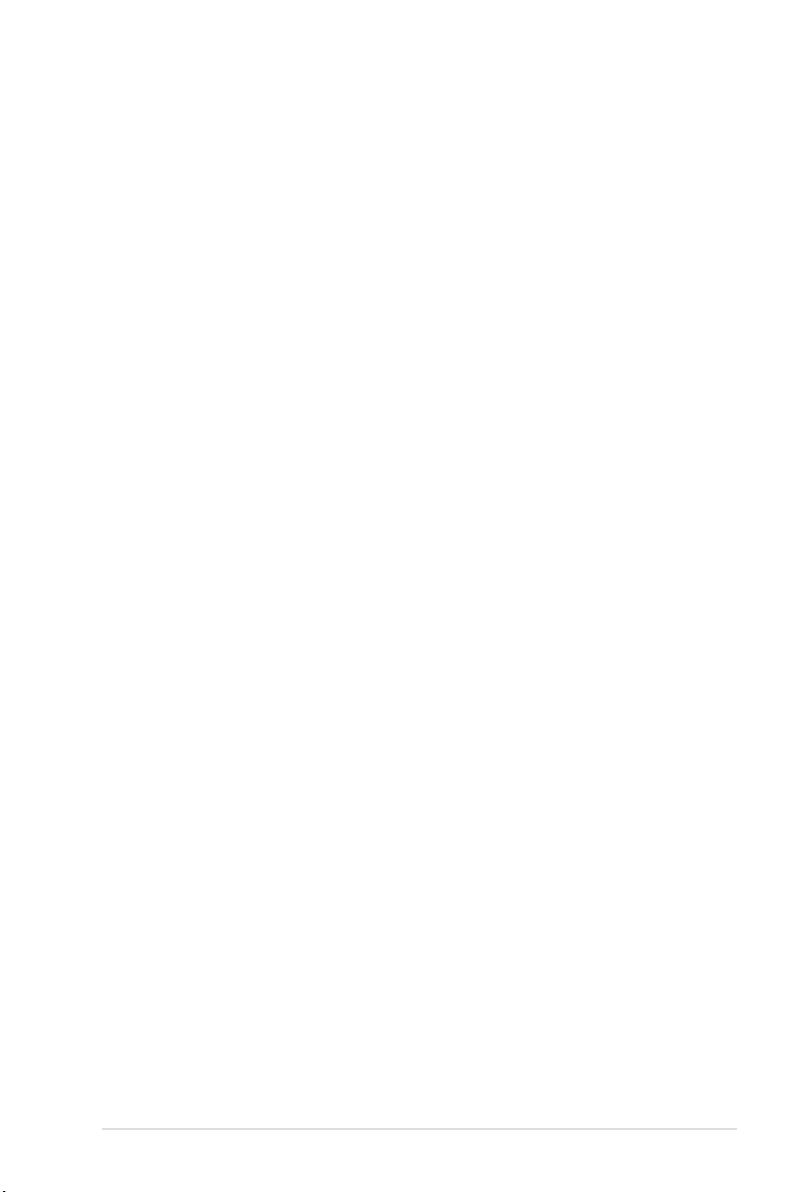
TPU
終極 Turbo 處理器
只要透過華碩主機板端的快速指撥開關或 AI Suite II 程式,即可提升系統
效能。TPU 晶片透過 Auto Tuning 與 TurboV 功能,提供精確的電壓控制與
進階的監控。Auto Tuning 提供使用者友善快速的方式自動進行系統最佳化,
獲得快速且穩定的時脈速度;而 TurboV 提供無限制手動調整 CPU 外頻及倍
頻,可以在各種狀況下將系統效能最佳化。
EPU
系統升級、能源更省
華碩主機板首創即時電源節能晶片,只要透過華碩主機板端的快速指撥開
關或 AI Suite II 中的 EPU 使用介面,即可透過 EPU 自動偵測電腦的負載狀
況,以及智慧型監控電源用量,來獲得全系統的電源管理最佳化,還可以減
少風扇噪音與延長元件的壽命。
1.3.2 華碩工作站獨家功能
白金級電源效率
P8P67 WS Revolution 在處理器運作負載為 30% 至 90% 之間時,提供 92%
電源效率。可以降低總功率損耗,並有助於實現更低的電費。當您長時間使
用 P8P67 WS Revolution 主機板,亦能省下更多。
內建雙 Intel 伺服器級 Gigabit 網路
提供更可靠的網路,P8P67 WS Revolution 內建雙 Intel 伺服器級 Gigabit
網路。運作時佔用較低的 CPU 資源,並能增加吞吐量以達到傑出的效能,以
及完整支援多種作業系統環境。
3-Way GeForce SLI 與 Quad-GPU CrossFireX
提供四個 P CI e 插槽,具備充裕的 I/O 頻寬,當進行高階應用程式運
算或最新嚴苛的 P C 遊戲時,可帶給使用者強大的 3-Wa y SLI 與 4-Wa y
CrossFireX 圖形顯示效能。
支援 CUDA 並列運算能力
當採用串接的方式使用個別的 CUDA 顯示卡技術時,主機板可以達到更優
異、更可靠與更物超所值的效能表現。使用者可以安裝最多 4 張 Tesla 介面
卡於 4 個 PCIe x16 插槽上,連接至 P8P67 WS Revolution 主機板以進行並列
運算。這樣也提供了近 4 兆次浮點運算的處理能力,省去使用多部電腦佔據
整個辦公桌空間進行運算,而僅需放置此個人超級電腦即可達成。
華碩 P8P67 WS Revolution 使用手冊
1-3
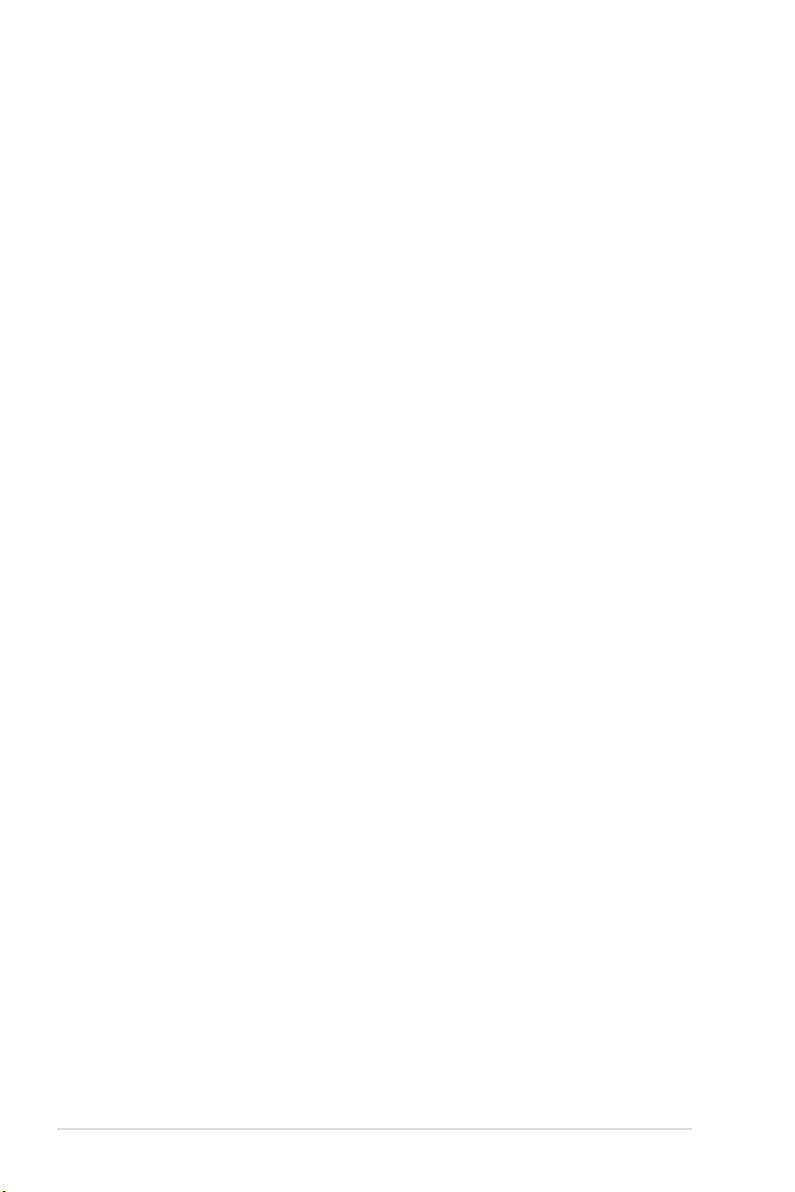
Quick Gate
Quick Gate 為主機板內建的直立式 USB 連接埠。無須再使用訊號線即可直
接連接 USB 裝置。可以終止重要的資料儲存裝置意外中斷,此獨特的設計提
供了便利性與安全的方式在您的電腦上安裝資料與應用程式。
WS Diag. LED 指示燈
Diag. LED 指示燈可在開機時依序檢視關鍵零組件(處理器、記憶體、顯
示卡與硬碟)狀態。若發現錯誤,旁邊的 LED 燈所相應的裝置會亮燈,直
到問題解決後才熄滅。這種便利的設計提供使用者可以透過燈號來了解狀況
並解決。
華碩 Heartbeat
每當電腦啟動時,就可以看到 LED 亮燈顯示的華碩主機板名稱。在深藍色
的燈光下保持著有規律、冷靜的秩序,華碩 Heartbeat 帶來了生命的雀躍。
G.P. 診斷卡(內建)
內建在 P8P67 WS Revolution 主機板上的 G.P. 診斷卡,可雙重檢視系統,
當您每次開機時,皆能毫不費力地提供準確的信息。
華碩 SASsaby 控制卡
本主機板可以完全相容選購的華碩 SASsaby 系列控制卡。使用更快速、
更安全且更穩定的 SAS,為使用者提供一個更好的選擇、擴充儲存與升級
方案。
1.3.3 華碩獨家功能
數位化電源相位設計(DIGI+ VRM)
宣示新型數位化電源設計時代來臨
華碩將主機板電源控制帶入全新的數位領域,數位 16+3 架構提供最高
的電源效率、產生更少的熱能來增強可信賴度與穩定性。透過數位 VRM 元
件,您可以輕鬆的調整電源相位效能,體驗多樣化的 vCore 電壓與頻率調
整。這個數位的 16+3 相位電源設計,也保證元件能有更長的使用壽命與最
小的電源流失。
MemOK!
任何記憶體都 OK!
在電腦升級時,記憶體的相容性是最重要的考量之一。有了 MemOK! 您
不需要再擔心,這是目前最快速的記憶體啟動解決方案。這個卓越的記憶體
救援工具只需要按一下按鈕就可以解決記憶體問題,並同時讓系統開機。這
項技術可以判斷故障安全防護裝置設定,並且可以大幅度的增進系統開機的
成功率。
1-4
第一章:產品介紹
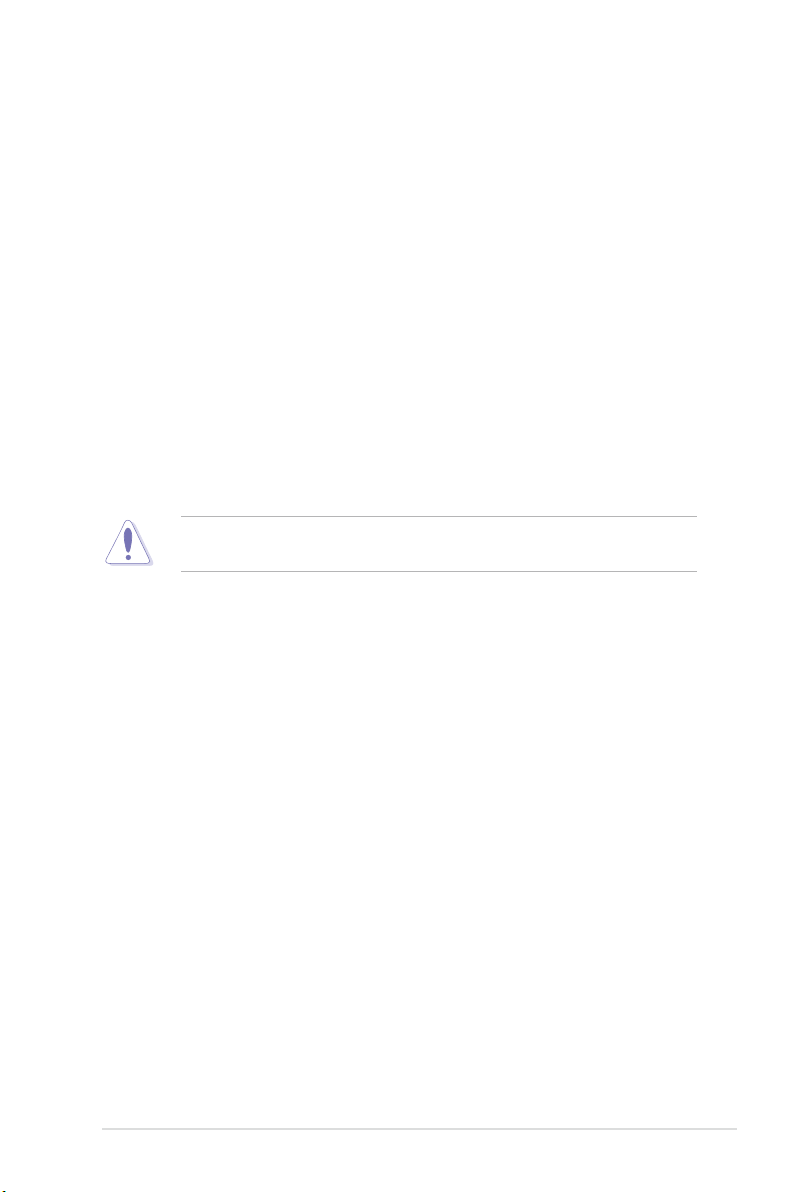
AI Suite II
一站式造訪華碩創新功能
透過友善的使用者介面,華碩 AI Suite II 將所有的華碩獨家功能整合在一
個軟體套件中,可以用來監督超頻、電源管理、風扇速度控制、電壓與感應
器讀數,甚至可以透過藍牙與移動裝置互動。這個集所有功能於一身的軟體
提供多樣化與容易使用的功能,並且不需要在不同的應用程式間來回切換。
華碩 Quiet Thermal Solution
透過 ASUS Quiet Thermal Solution,將可讓您的系統更加穩定且具備更為
強悍的超頻能力。
華碩免風扇設計—熱導管(Heat-pipe)散熱解決方案
熱導管散熱設計可以快速地將主機板上電壓調整模組區域所散發的熱
能,透過處理器風扇或選用風扇所產生的氣流將熱能帶走。這項創新的
熱導管設計是華碩免風扇設計概念的革命性設計,熱導管設計沒有生命
週期的限制,可以有效解決晶片組風扇會因長久使用而導致散熱效能逐
漸降低的問題。熱導管技術是目前最可靠的散熱方式。
請勿自行拆裝這個熱導管裝置,自行拆裝可能會導致導管彎曲,
進而影響導管的散熱效能。
Fan Xpert
有效的靜音與冷卻
華碩 Fan Xpert 可以聰明地讓使用者針對不同的環境溫度,來調整處
理器與機殼風扇的轉速。Fan Xpert 的設計除了考量系統的負載能力外,
另外也兼顧到因為不同地理位置、氣候條件而來的不同環境溫度,內建
多樣化實用的參數,以提供靈活的風扇速度控制來達到安靜且提供冷卻
的使用環境。
華碩 EZ DIY
華碩 EZ DIY 功能可以讓您更輕鬆地完成電腦零組件的組裝、BIOS 的升級
與備份您偏好之系統設定。
華碩 EFI BIOS(EZ Mode)
靈活、易用的 BIOS 介面
華碩全新的 EFI BIOS 程式提供友善的使用介面,跳脫傳統使用鍵盤輸入
BIOS 方式,提供更有彈性與更便利的滑鼠控制操作。您可以輕易地使用
新圖像化 EFI BIOS,如同操作您的作業系統般順暢。這個獨家的 EZ Mode
會顯示經常使用的設定資訊,而 Advanced Mode 是提供給常需要更複雜的
系統設定、熱衷體驗系統效能的使用者。請參考第三章的詳細說明。
華碩 P8P67 WS Revolution 使用手冊
1-5
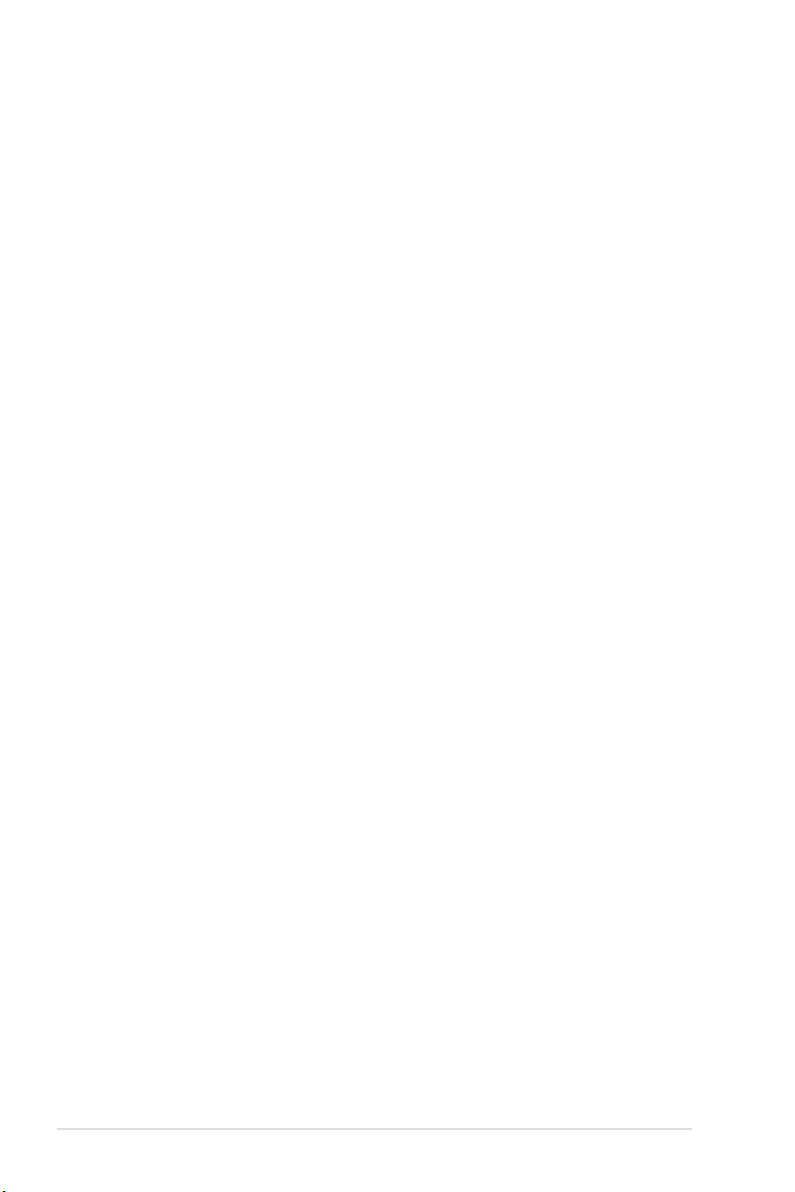
華碩 Q-Design
快速 DIY、輕鬆 DIY!
華碩 Q-Design 提升您的 DIY 體驗。所有的 Q-LED、Q-Slot 與 Q-DIMM
設計皆可加速與簡化 DIY 過程。
華碩 Q-Shield
簡單與舒適的安裝
經過特殊設計的華碩 Q-Shield 擋板無須使用“手指”,操作方便、易
於安裝。具有良好的電磁傳導,因此可以保護您的主機板免於靜電或是
電磁波(EMI)干擾。
華碩 Q-Connector
連線更快速與正確
透過華碩 Q-Connector,您只需要幾個簡單的步驟,即可連接機殼前面
板排線的連線。這個獨特模組可以一次將系統面板的所有排線連接至主機
板,也可以避免安裝錯誤。
華碩 EZ Flash 2 程式
在進入作業系統前,簡單的從 USB 隨身碟更新 BIOS 程式
透過華碩獨家自行研發的 EZ Flash 2 BIOS 工具程式,只要按下事先設
定的快速鍵來啟動軟體,不需要進入作業系統或透過開機磁片,就可以
輕鬆的更新系統的 BIOS 程式。
華碩 CrashFree BIOS 3 程式
華碩自行研發的 CrashFree BIOS 3 工具程式,可以讓您輕鬆的回復
BIOS 程式中的資料。
支援 IEEE 1394a 功能
本主機板提供 IEEE 1394a 介面,可以支援更高的傳輸速率與更具彈性的
周邊連接裝置。這組 IEEE 1394a 介面可以透過簡單易用、低成本、高頻寬
的方式與各式周邊裝置如攝錄影機、錄放影機、印表機、電視機和數位相機
等周邊裝置進行高速資料傳輸。
後側 I/O 面板 S/PDIF 輸出
本主機板可透過同軸或光纖 S/PDIF 輸出(SONY-PHILIPS 數位連接埠)
埠方便的連接外部的家庭劇院音響系統。並且可以傳送數位音效,且無須轉
換類比格式,保持最佳的音效品質。
1-6
第一章:產品介紹
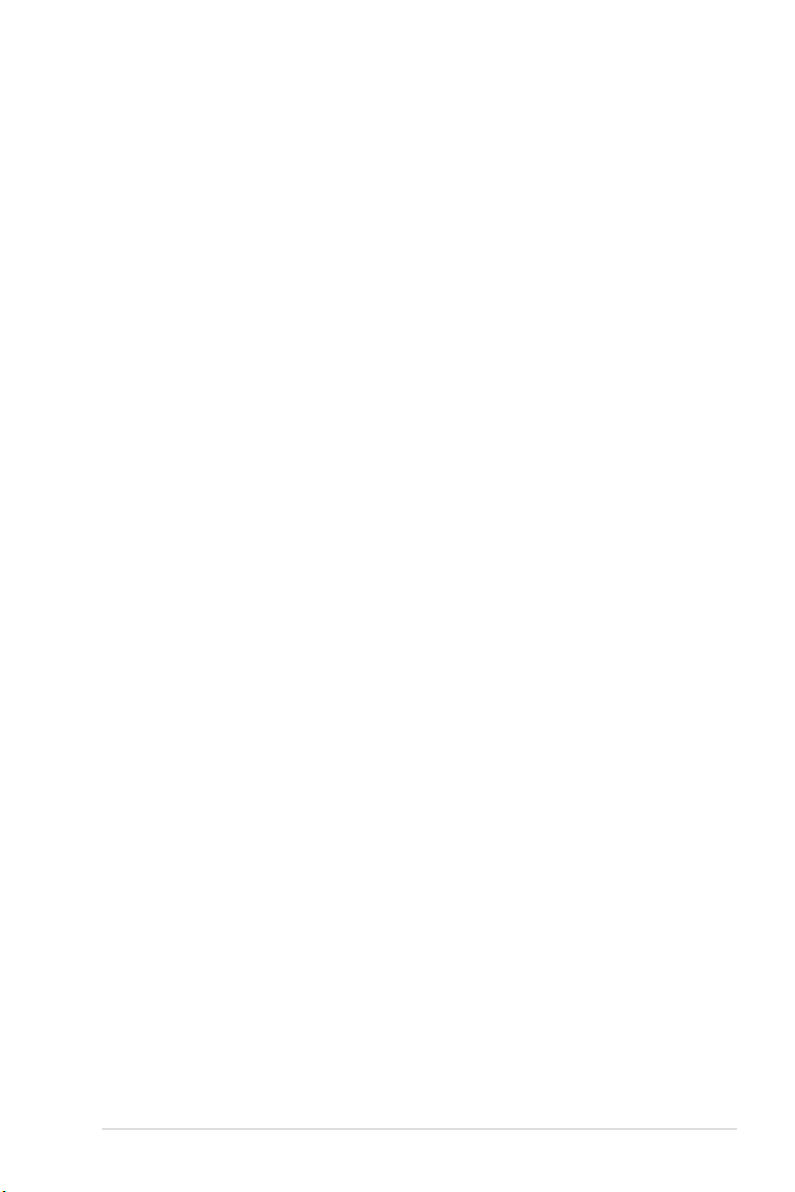
華碩 Crystal Sound
八聲道音效編解碼器
本主機板內建八聲道 HD 高傳真音效編碼晶片 (High Definition Audio,
previously codenamed Azalia) 支援高品質的 192KHz/24-bit 音效輸出,
並支援音效接頭偵測功能與多音源獨立輸出技術,可以同時將不同音源
傳送至不同目的地。本主機板採用最新的音效標準,帶給您最生動的音
效環境。
內建 DTS 音效
DTS Surround Sensation UltraPC 為您帶來卓越的 5.1 聲道音效體驗,
您只需要透過最一般的電腦音效設定來設定您既有的喇叭與耳機。除了
擁有虛擬環繞音效之外,“Bass enhancement”重低音加強功能提供更強
的低頻率重低音音效,而“Voice clarification”聲音清晰功能讓您即使在
吵雜的環境中,也能擁有更乾淨的人聲。擁有這些技術,您可以相當輕鬆
的體驗更好的家庭劇院音效。
華碩 P8P67 WS Revolution 使用手冊
1-7
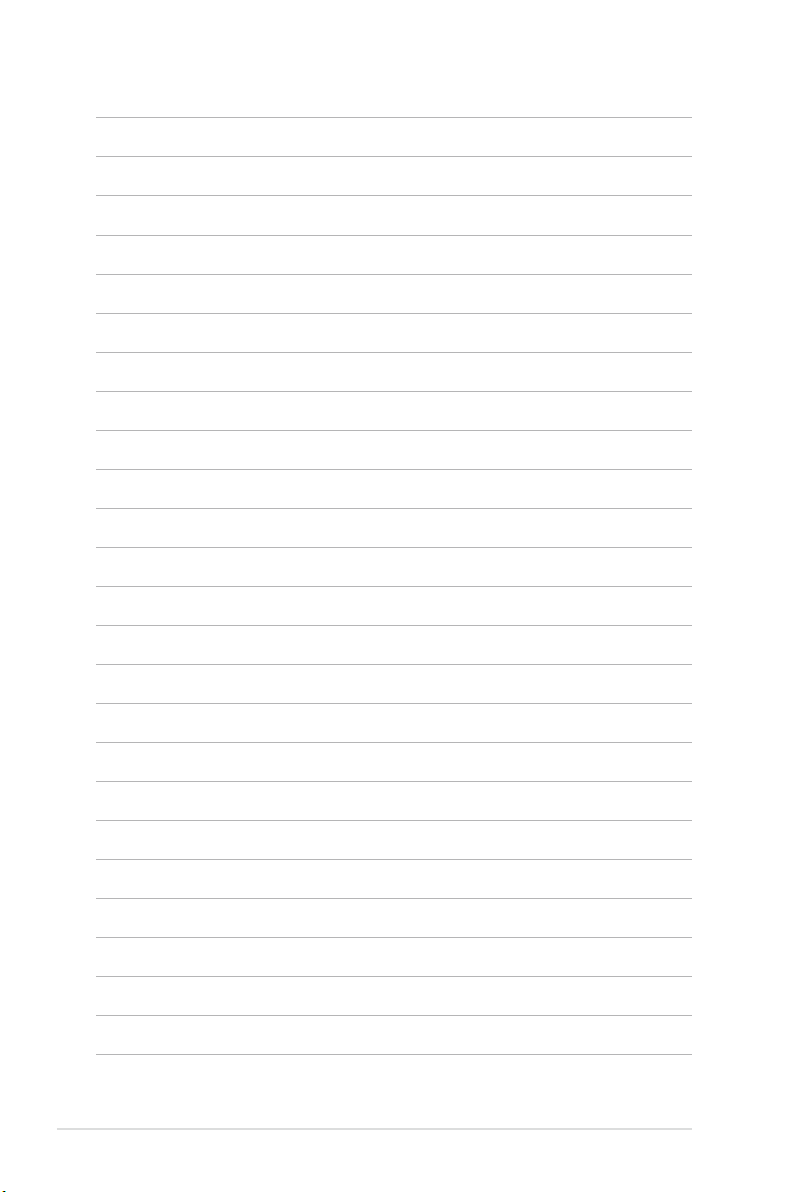
1-8
第一章:產品介紹
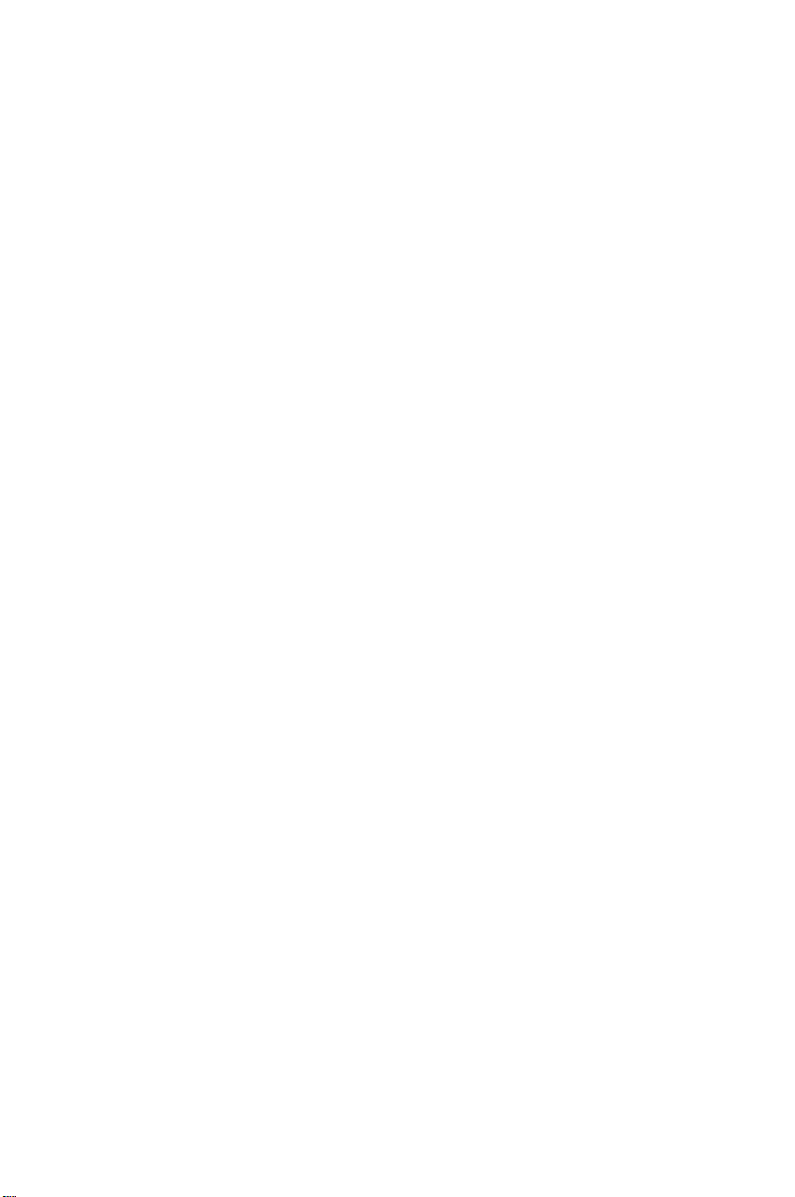
本章節描述了所有您在安裝系統元
件時所必須完成的硬體安裝程序。
詳細內容有:處理器與記憶體、跳
線選擇區設定以及主機板的各種裝
置接頭。
裝置資訊
硬體
2
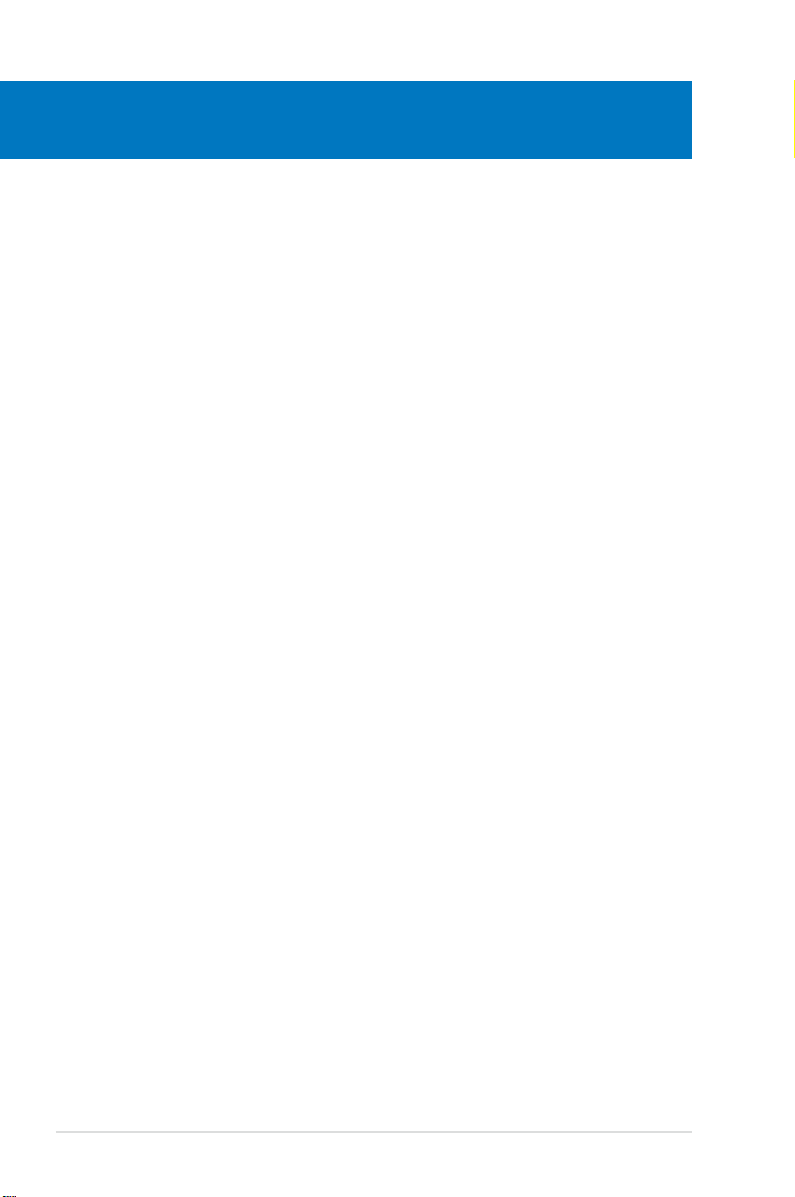
章節提綱
2
2.1 主機板安裝前 ............................................................2-1
2.2 主機板概觀 ................................................................2-2
2.3 建立您的電腦系統 ..................................................2-28
2.4 第一次啟動電腦 ......................................................
2.5 關閉電源 ..................................................................
2-44
2-45
華碩 P8P67 WS Revolution
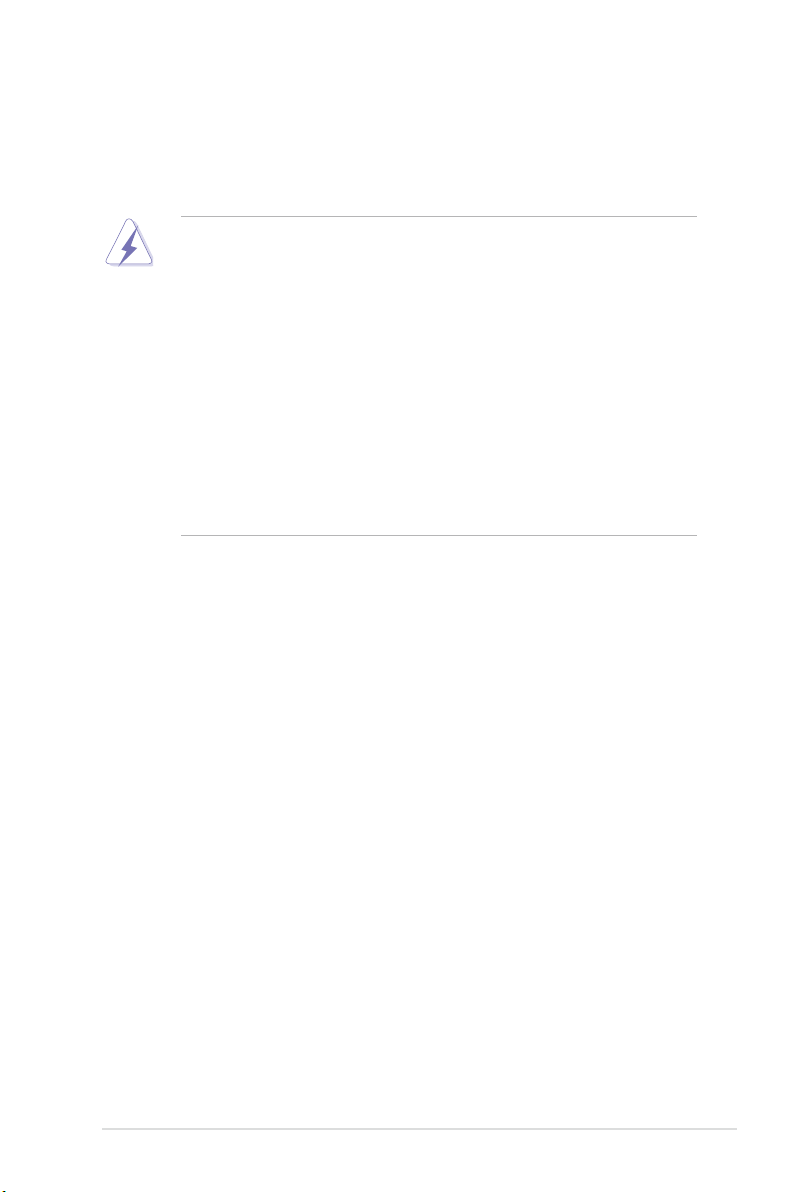
2.1 主機板安裝前
主機板以及擴充卡都是由許多精密複雜的整合電路元件、整合性晶片等所
構成。而這些電子性零件很容易因靜電的影響而導致損壞,因此,在您動手更
改主機板上的任何設定之前,請務必先作好以下所列出的各項預防措施。
• 在處理主機板上的內部功能設定時,您可以先拔掉電腦的電源
線。
• 為避免產生靜電,在拿取任何電腦元件時除了可以使用防靜電
手環之外,您也可以觸摸一個有接地線的物品或者金屬物品像
電源外殼等。
• 拿取整合電路元件時請盡量不要觸碰到元件上的晶片。
• 在您刪除任何一個整合電路元件後,請將該元件放置在絕緣墊
上以隔離靜電,或者直接放回該元件的絕緣包裝袋中保存。
• 在您安裝或刪除任何元件之前,請確認 ATX 電源的電源開關
是切換到關閉(OFF)的位置,而最安全的做法是先暫時拔出
電源的電源線,等到安裝/刪除工作完成後再將之接回。如此
可避免因仍有電力殘留在系統中而嚴重損及主機板、周邊裝
置、元件等。
華碩 P8P67 WS Revolution 使用手冊
2-1
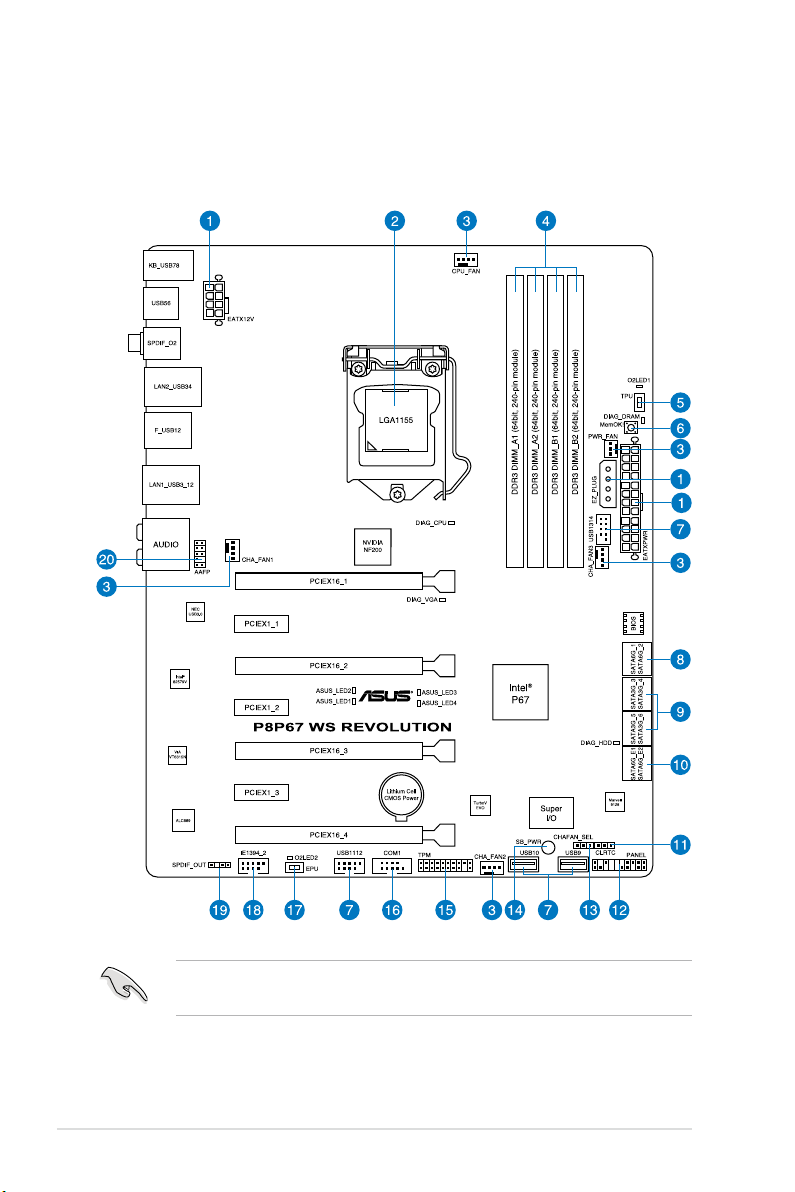
2.2 主機板概觀
2.2.1 主機板結構圖
關於面板連接插座與內部連接插座的相關資訊,請參考本章 2.2.8
節內容的說明。
2-2
第二章:硬體裝置資訊
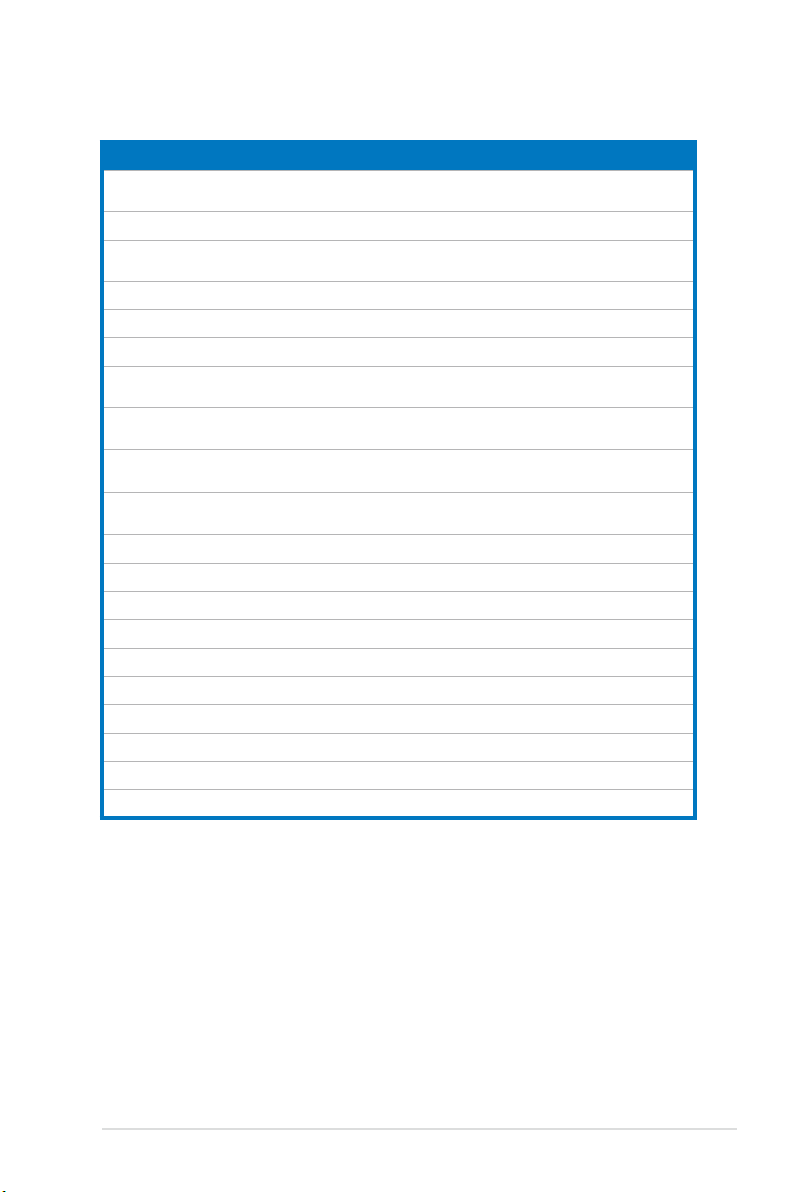
2.2.2 主機板元件說明
連接插槽/開關與跳線選擇區/插槽 頁碼
1. Power connectors (24-pin EATXPWR, 8-pin EATX12V,
4-pin EZ_PLUG)
2. LGA1155 CPU Socket
3. CPU, chassis, and power fan connectors (4-pin CPU_FAN,
4-pin CHA_FAN1-3, 3-pin PWR_FAN)
4. DDR3 DIMM slots
5. TPU Switch
6. MemOK! switch
7. USB 2.0 connectors
(Type A: USB9/10; 10-1 pin USB1112; USB1314)
®
8. Intel
P67 Serial ATA 6.0 Gb/s connectors
(7-pin SATA6G_1/2 [灰色])
®
9. Intel
P67 Serial ATA 3.0 Gb/s connectors
(7-pin SATA3G_3–6 [藍色])
®
10. Marvell
Serial ATA 6.0 Gb/s connectors
(7-pin SATA6G_E1/E2 [海軍藍色])
11. Clear RTC RAM (3-pin CLRTC)
12. System panel connector (20-8 pin PANEL)
13. Chassis Fan control setting (3-pin CHAFAN_SEL)
14. Standby Power LED
15. TPM connector (20-1 pin TPM)
16. Serial port connector (10-1 pin COM1)
17. EPU Switch
18. IEEE 1394a port connector (10-1 pin IE1394_2)
19. Digital audio connector (4-1 pin SPDIF_OUT)
20. Front panel audio connector (10-1 pin AAFP)
2-26
2-4
2-22
2-5
2-11
2-12
2-20
2-17
2-18
2-19
2-15
2-27
2-16
2-14
2-24
2-23
2-11
2-21
2-21
2-23
華碩 P8P67 WS Revolution 使用手冊
2-3
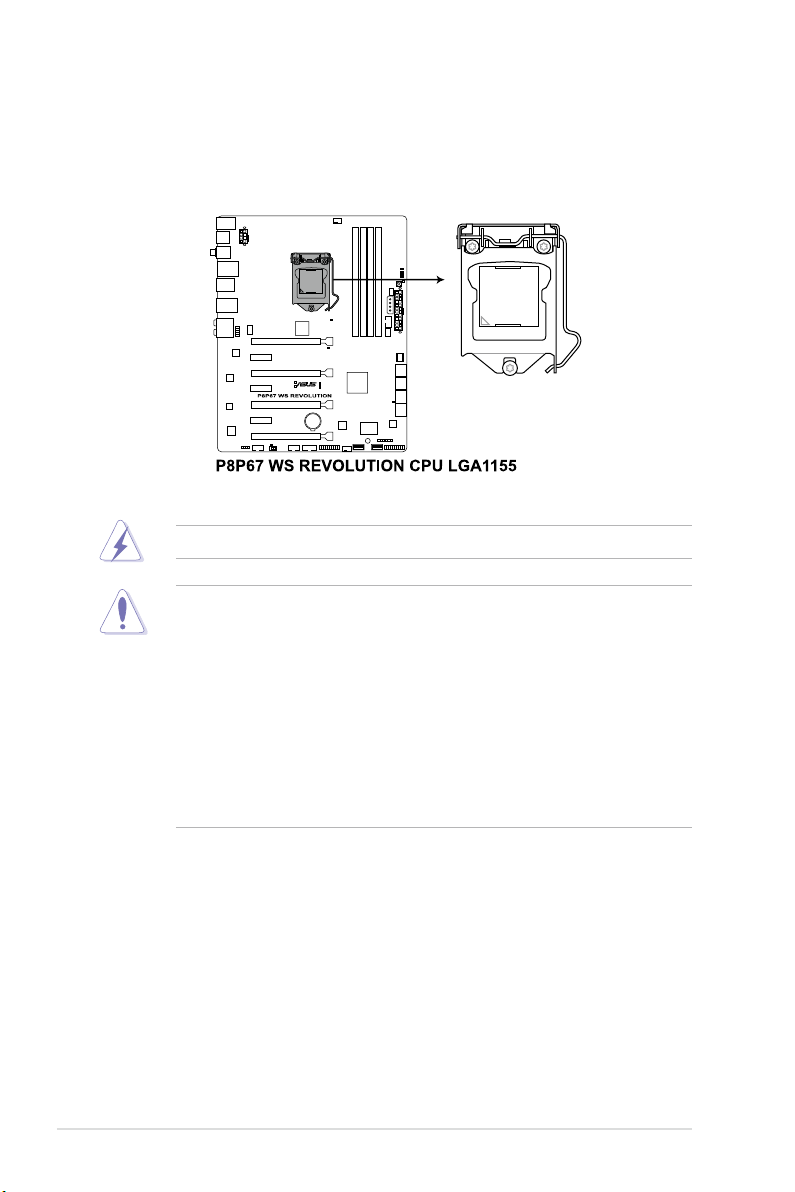
2.2.3 中央處理器(CPU)
本主機板具備一個 LGA1155 處理器插槽,本插槽是專為第二代 Intel®
Core™ i7/Core™ i5/Core™ i3 處理器所設計。
當您安裝 CPU 時,請確認所有的電源接頭都已拔除。
• 在您購買本主機板之後,請確認在 LGA1155 插座上附有一個
即插即用的保護蓋,並且插座接點沒有彎曲變形。若是保護蓋
已經毀損或是沒有保護蓋,或者是插座接點已經彎曲,請立即
與您的經銷商聯絡。
• 在安裝完主機板之後,請將即插即用的保護蓋保留下來。只
有 LGA1155 插槽上附有即插即用保護蓋的主機板符合 Return
Merchandise Authorization(RMA)的要求,華碩電腦才能為您
處理產品的維修與保固。
• 本保固不包括處理器
即插即用保護蓋所造成的毀損。
插座因遺失、錯誤的安裝或不正確的移除
2-4
第二章:硬體裝置資訊
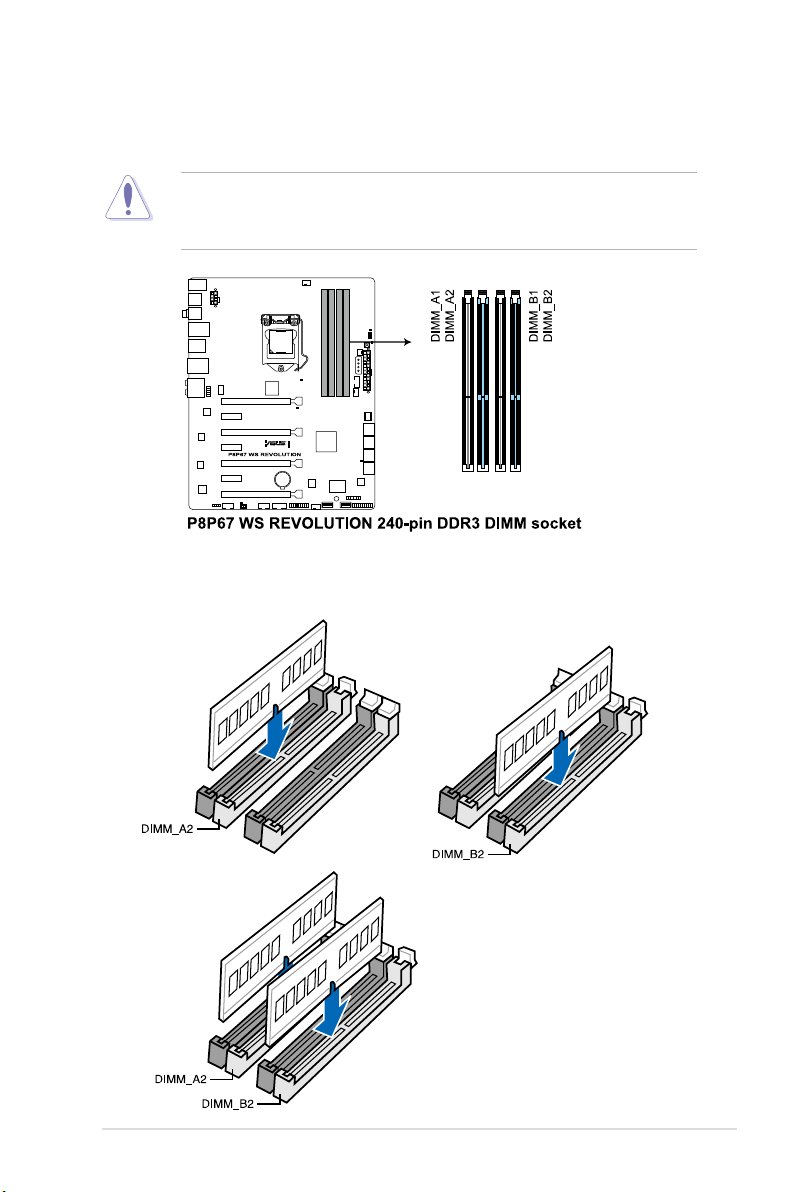
2.2.4 系統記憶體
本主機板配置有四組 DDR3(Double Data Rate 3)記憶體模組插槽。
DDR3 記憶體模組擁有與 DDR2 或 DDR 記憶體模組相同的外觀,
但是 DDR3 記憶體插槽的缺口與 DDR2 或 DDR 記憶體插槽不同,
以防止插入錯誤的記憶體模組。
記憶體建議設定
華碩 P8P67 WS Revolution 使用手冊
2-5
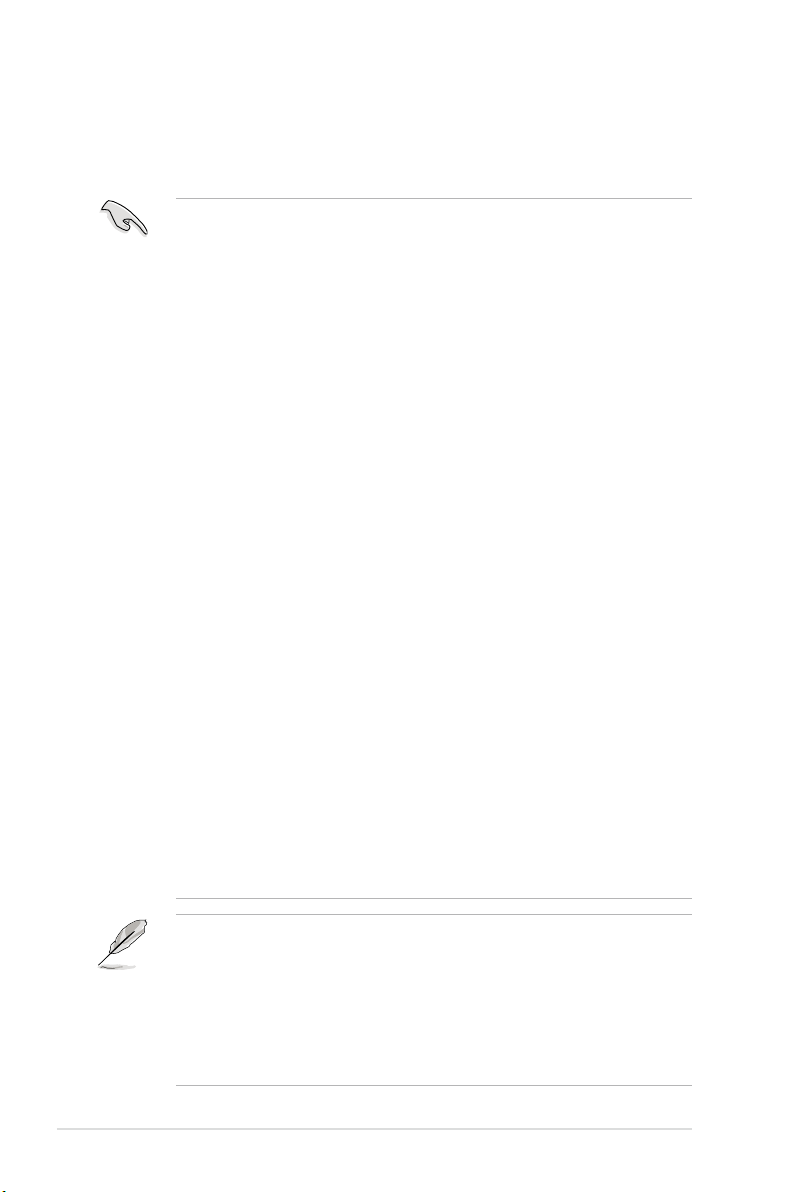
記憶體設定
您可以任意選擇使用 1GB、2GB、4GB、8GB 的 unbuffered non-ECC DDR3
記憶體模組至本主機板的記憶體插槽上。
• 您可以在 Channel A 與 Channel B 安裝不同容量的記憶體模組,
在雙通道設定中,系統會偵測較低容量通道的記憶體容量。任
何在較高容量通道的其他記憶體容量,會被偵測為單通道模式
執行。
• 由於 Intel 規格定義,DDR3 1600 MHz 記憶體模組僅能在每一
個通道上使用一支;而華碩額外提供支援每個通道可使用二支
DDR3 1600MHz 記憶體模組。
• 根據 Intel 處理器規格,建議記憶體電壓低於 1.65V 以保護處
理器。
• 根據 Intel 處理器規格,採用核心時脈 2.66GHz 的處理器所
支援最大速度的記憶體模組為 DDR3-1333MHz。如欲在使用
2.66GHz 處理器時使用更高速度的記憶體模組,請啟動 BIOS
程式設定中的 DRAM O.C. Profile 功能。請參考 3.4 節關於 Ai
Overclock Tuner 項目的詳細說明。
• 在本主機板請使用相同 CL(CAS-Latency 行位址控制器延遲時
間)記憶體模組。為求最佳相容性,建議您使用同一廠商所生
產的相同容量型號之記憶體。
• 由於 32-bit Windows 作業系統記憶體位址空間的限制,當您
安裝 4GB 或更多的記憶體模組時,系統實際可用的總記憶體
只有 3GB 或更少。為充分利用記憶體,您可以執行以下任一
動作:
- 若您使用 32-bit Windows 作業系統,建議系統記憶體最高安
裝 3GB 即可。
- 當您的主機板安裝 4GB 或更多的記憶體時,建議您安裝 64-
bit Windows 作業系統。
若需要更詳細的資料,請造訪 Microsoft 網站 http://support.
microsoft.com/kb/929605/zh-tw。
• 本主機板不支援 512 Mb(64MB)晶片的記憶體模組(記憶體
容量以 Megabit 計算,8 Megabit/Mb=1 Megabyte/MB)。
• 預 設 的 記憶 體 運 作頻 率 是 根據 其 SPD(S e r ia l Presen c e
• 在全負載(4 DIMM)或超頻設定下,記憶體模組可能需要更
2-6
第二章:硬體裝置資訊
Detect)。在預設狀態下,某些記憶體在超頻時的運作頻率可
能會較供應商所標示的數值為低。若要讓記憶體模組以供應
商的數值或更高的頻率運作,請參考 3.4 Ai Tweaker 選單 一
節中,手動調整記憶體頻率的說明。
佳的冷卻系統以維持運作的穩定。
